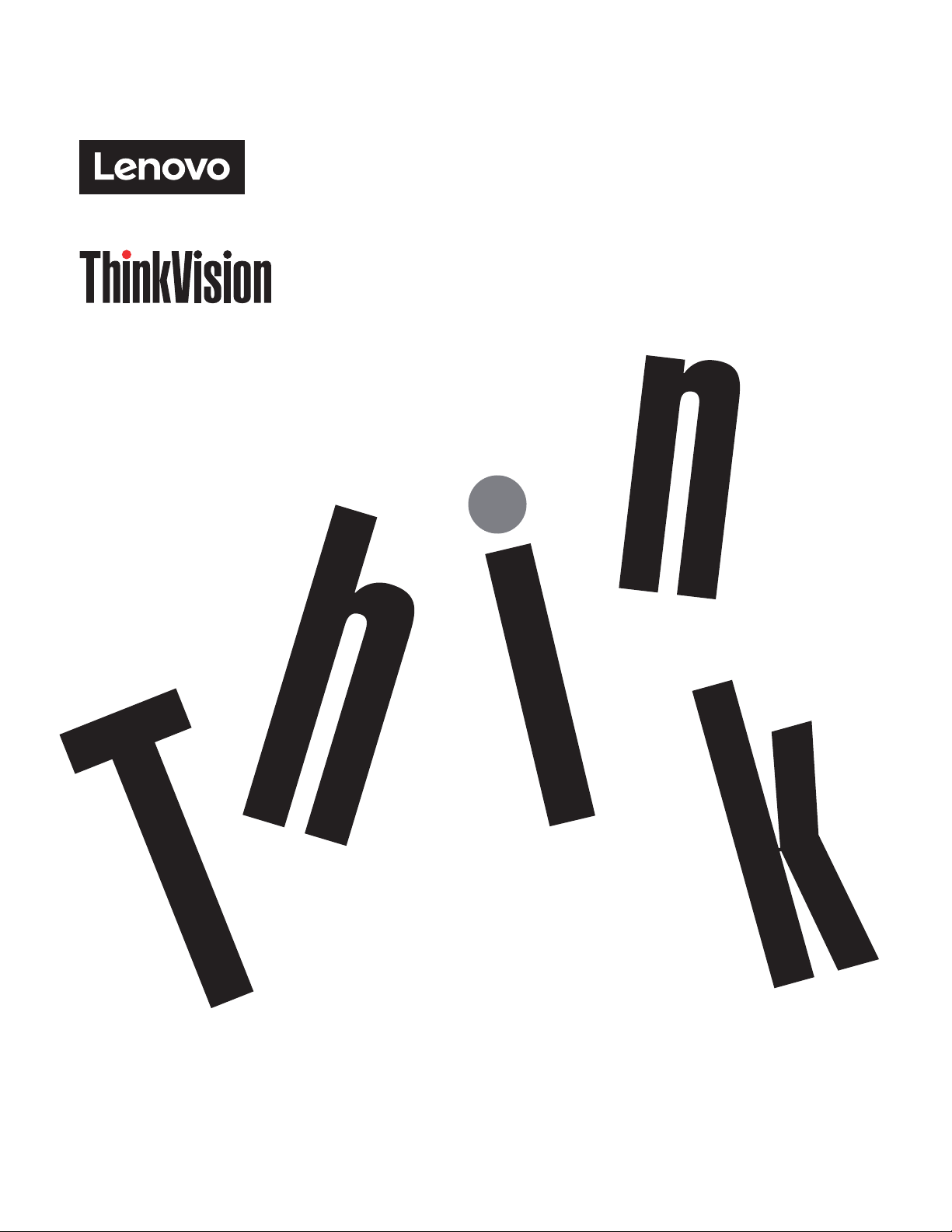
ThinkVision Creator Extreme
Brugervejledning
Maskintype: 62A6
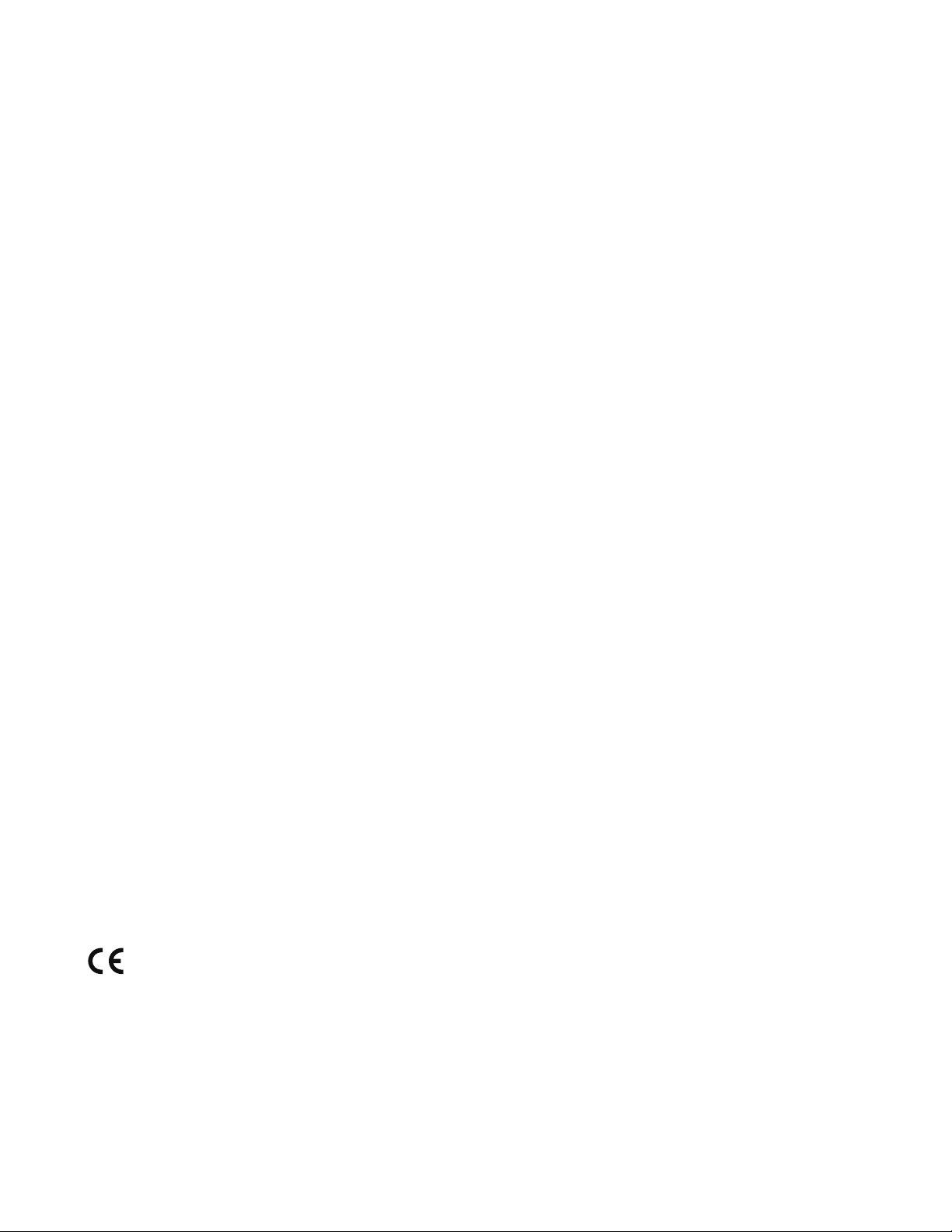
Produktnumre
62A6-RAR3-WW
1. udgave (september 2020)
© Copyright Lenovo 2020.
LENOVO's produkter, data, computersoftware og tjenester er udelukkende udviklet med privat kapital og sælges til
regeringsmyndigheder til erhvervsmæssig brug som defineret i amerikansk lovgivning (48 C.F.R. 2.101) med begrænset og
indskrænket ret til brug, reproduktion og videregivelse.
MEDDELELSE OM BEGRÆNSET OG INDSKRÆNKET BRUG: Hvis produkter, data, computersoftware eller tjenester leveres
i henhold til en kontrakt med den amerikanske regering (GSA-kontrakt), er brug, reproduktion eller videregivelse underkastet
restriktionerne i den amerikanske regerings kontrakt nr. GS-35F-05925.
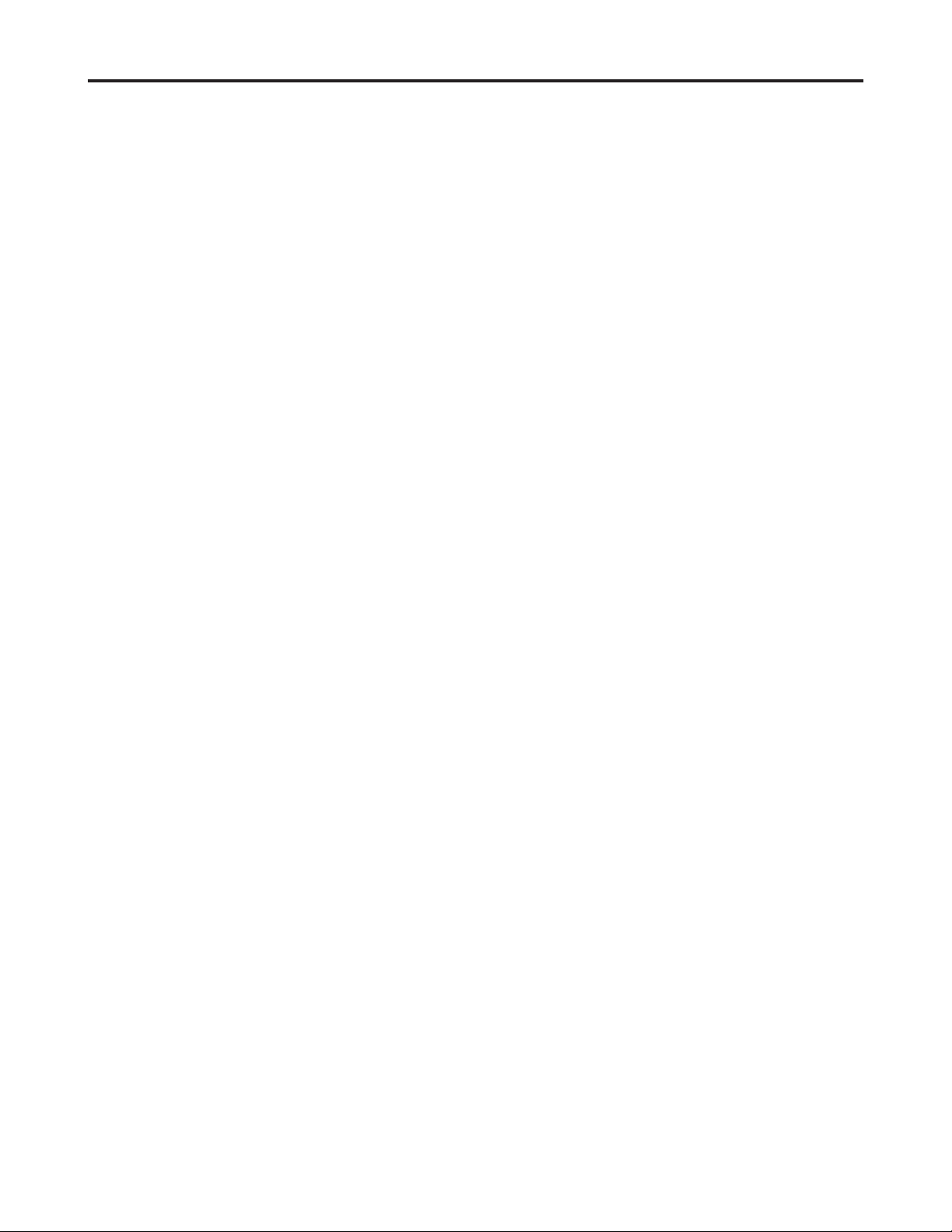
Indhold
Oplysninger om sikkerhed ....................................................................................................................................iii
Generelle retningslinjer for sikkerhed �������������������������������������������������������������������������������������������������������������������������������������������������������������iii
Retningslinjer for sikkerhed og vedligeholdelse ����������������������������������������������������������������������������������������������������������������������������������������������iv
Kapitel 1. Kom godt i gang..................................................................................................................................1-1
I kassen �����������������������������������������������������������������������������������������������������������������������������������������������������������������������������������������������������������1-1
Bemærkning om brug ������������������������������������������������������������������������������������������������������������������������������������������������������������������������������������1-2
Produktoversigt ����������������������������������������������������������������������������������������������������������������������������������������������������������������������������������������������1-2
Justeringstype ��������������������������������������������������������������������������������������������������������������������������������������������������������������������������������������������1-2
Vipning ������������������������������������������������������������������������������������������������������������������������������������������������������������������������������������������������������1-2
Drejning ����������������������������������������������������������������������������������������������������������������������������������������������������������������������������������������������������1-3
Indstilling af højde ������������������������������������������������������������������������������������������������������������������������������������������������������������������������������������1-3
Rotering af skærm �������������������������������������������������������������������������������������������������������������������������������������������������������������������������������������1-3
Påsætning af skærmskygge �����������������������������������������������������������������������������������������������������������������������������������������������������������������������1-4
Skærmkontrolknapper �������������������������������������������������������������������������������������������������������������������������������������������������������������������������������1-4
Stik til kabellås ������������������������������������������������������������������������������������������������������������������������������������������������������������������������������������������1-4
Opsætning af skærm ��������������������������������������������������������������������������������������������������������������������������������������������������������������������������������������1-5
Tilslutning og tænding af skærm ��������������������������������������������������������������������������������������������������������������������������������������������������������������1-5
Registrering af produkt ��������������������������������������������������������������������������������������������������������������������������������������������������������������������������������1-10
Kapitel 2. Indstilling og brug af skærm .............................................................................................................2-1
Komfort og tilgængelighed ����������������������������������������������������������������������������������������������������������������������������������������������������������������������������2-1
Indretning af arbejdsplads �������������������������������������������������������������������������������������������������������������������������������������������������������������������������2-1
Placering af skærm ������������������������������������������������������������������������������������������������������������������������������������������������������������������������������������2-1
Hurtige råd om sunde arbejdsvaner ���������������������������������������������������������������������������������������������������������������������������������������������������������2-2
Oplysninger om tilgængelighed ����������������������������������������������������������������������������������������������������������������������������������������������������������������2-2
Indstilling af skærmbillede ����������������������������������������������������������������������������������������������������������������������������������������������������������������������������2-3
Brugen af fysiske kontrolknapper �������������������������������������������������������������������������������������������������������������������������������������������������������������2-3
Brug af OSD-kontrolelementer �����������������������������������������������������������������������������������������������������������������������������������������������������������������2-4
USB Link: �������������������������������������������������������������������������������������������������������������������������������������������������������������������������������������������������2-8
Valg af understøttet skærmtilstand ����������������������������������������������������������������������������������������������������������������������������������������������������������2-10
Sådan fungerer strømstyring ������������������������������������������������������������������������������������������������������������������������������������������������������������������������ 2-11
Strømstyringstilstande�����������������������������������������������������������������������������������������������������������������������������������������������������������������������������2-11
Pleje af skærm ����������������������������������������������������������������������������������������������������������������������������������������������������������������������������������������������2-12
Fjernelse af skærmfod og -stativ ������������������������������������������������������������������������������������������������������������������������������������������������������������������2-12
Vægmontering (valgfrit) ������������������������������������������������������������������������������������������������������������������������������������������������������������������������������2-12
Kapitel 3. Referencer ...........................................................................................................................................3-1
Skærmspecifikationer ������������������������������������������������������������������������������������������������������������������������������������������������������������������������������������3-1
Fejlfinding ������������������������������������������������������������������������������������������������������������������������������������������������������������������������������������������������������3-3
Manuel installation af skærmdriver ����������������������������������������������������������������������������������������������������������������������������������������������������������3-5
Installation af skærmdriver i Windows 7 ���������������������������������������������������������������������������������������������������������������������������������������������3-5
Installation af skærmdriver i Windows 10 �������������������������������������������������������������������������������������������������������������������������������������������3-6
Få mere hjælp ���������������������������������������������������������������������������������������������������������������������������������������������������������������������������������������3-6
Serviceoplysninger �����������������������������������������������������������������������������������������������������������������������������������������������������������������������������������������3-7
Kundens ansvar �����������������������������������������������������������������������������������������������������������������������������������������������������������������������������������������3-7
Reservedele �����������������������������������������������������������������������������������������������������������������������������������������������������������������������������������������������3-7
Bilag A. Service og support ................................................................................................................................A-1
Registrering af produkt ��������������������������������������������������������������������������������������������������������������������������������������������������������������������������������� A-1
Teknisk onlinesupport �����������������������������������������������������������������������������������������������������������������������������������������������������������������������������������A-1
Teknisk telefonsupport ����������������������������������������������������������������������������������������������������������������������������������������������������������������������������������A-1
Bilag B. Meddelelser ...........................................................................................................................................B-1
Oplysninger om genindvinding ��������������������������������������������������������������������������������������������������������������������������������������������������������������������� B-2
Varemærker ��������������������������������������������������������������������������������������������������������������������������������������������������������������������������������������������������� B-2
Ledninger og strømadaptere ������������������������������������������������������������������������������������������������������������������������������������������������������������������������� B-2
Indhold ii
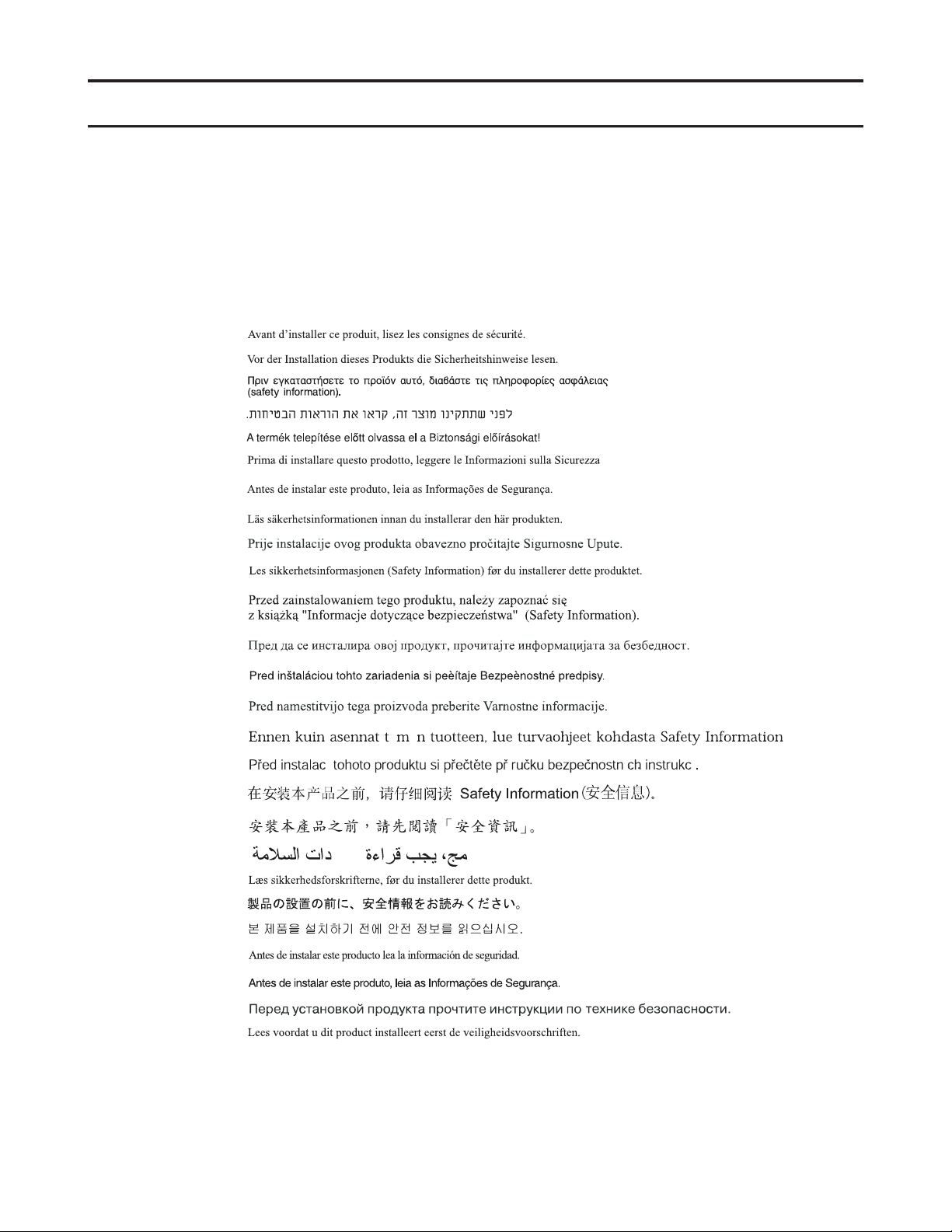
Oplysninger om sikkerhed
Generelle retningslinjer for sikkerhed
Få råd om sikker brug af din computer på:
http://www�lenovo�com/safety
Læs sikkerhedsoplysningerne, før du installerer produktet�
ííí
Oplysninger om sikkerhed iii
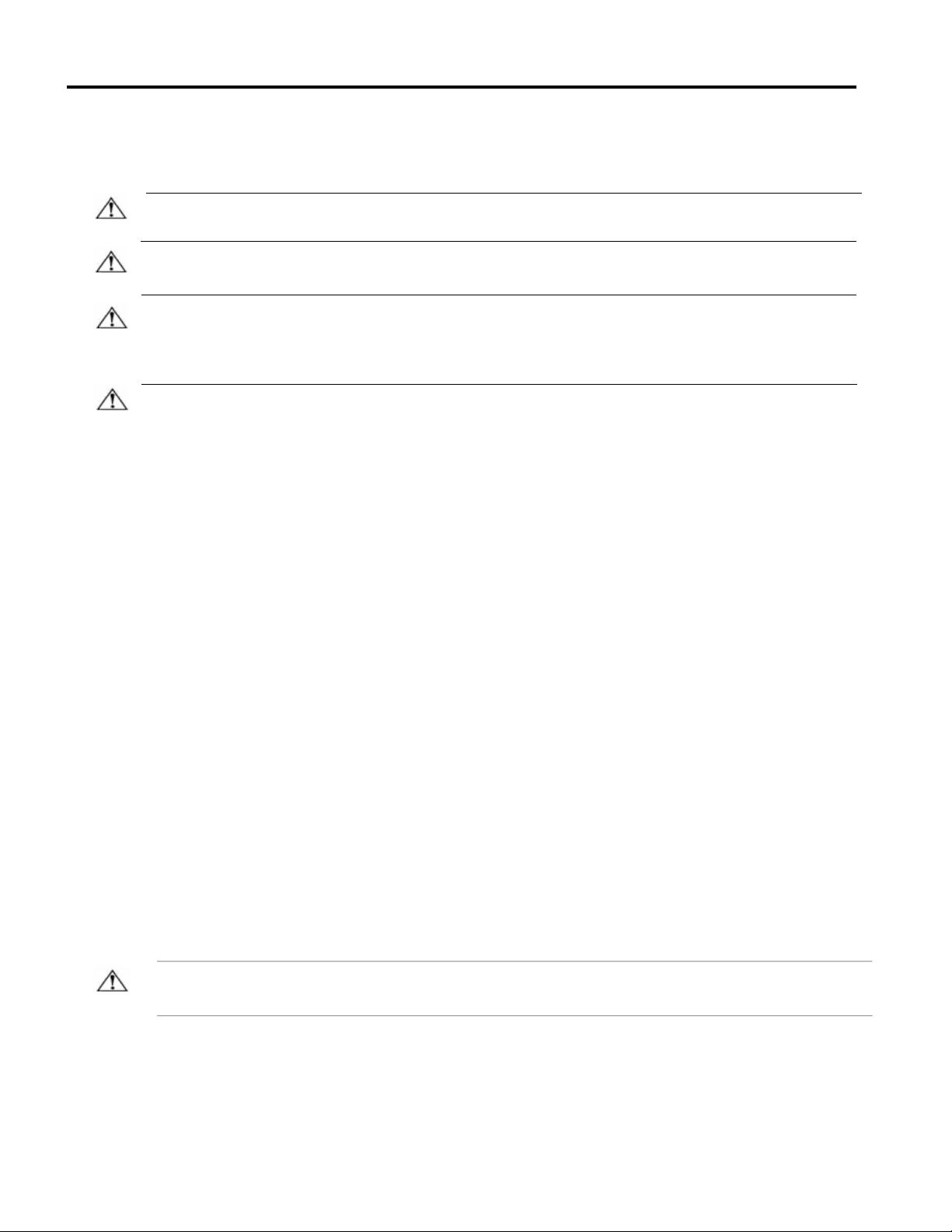
Retningslinjer for sikkerhed og vedligeholdelse
Vigtige oplysninger om sikkerhed
Ledningen er designet til brug med din skærm� Brug ikke en anden ledning� Brug kun en strømkilde og et stik, der er
kompatibelt med skærmen�
ADVARSEL: Tilslut altid skærm, computer og andet udstyr til en stikkontakt med jordforbindelse� For at mindske risikoen for
elektrisk stød eller beskadigelse af udstyret må du ikke deaktivere jordforbindelsesfunktionen på ledningen�
Jordforbindelsesstikket har en vigtig sikkerhedsmæssig funktion�
ADVARSEL: Sørg for af sikkerhedsmæssige grunde, at den anvendte stikkontakt med jordforbindelse er nemt tilgængelig
for brugeren, og at den er placeret så tæt på udstyret som muligt� Træk ledningen ud af stikkontakten med et fast greb om
selve stikket, når du afbryder strømmen til udstyret� Træk aldrig i selve ledningen�
FORSIGTIG: Slut alle ledninger til computeren og perifere enheder (som fx en skærm, en printer eller en scanner) til en enhed
med beskyttelse mod overspænding, såsom en stikdåse med overspændingsbeskyttelse eller en nødstrømsforsyning (UPS), for
at beskytte både skærmen og computeren� Ikke alle stikdåser yder beskyttelse mod overspænding� Det skal være tydeligt
mærket på stikdåsen, at den har denne funktion� Brug en stikdåse fra en producent med en udskiftningspolitik i tilfælde af skade,
så du kan få udstyret udskiftet, hvis beskyttelsen mod overspænding fejler�
FORSIGTIG: Der skal bruges en godkendt ledning til udstyret� De relevante nationale bestemmelser for installation og/eller
udstyr skal overholdes� Der skal bruges en godkendt ledning, der ikke er lettere end en almindelig bøjelig ledning af PVC i
henhold til standarden IEC 60227 (med betegnelsen H05VV-F 3G 0,75 mm² eller H05VVH2-F2 3G 0,75 mm²)� En bøjelig
ledning af syntetisk gummi kan bruges som en alternativ løsning�
Sikkerhedsforholdsregler
■ Brug kun en strømkilde og stik, der er kompatibel med skærmen, som angivet på mærkaten/pladen på bagsiden af
skærmen�
■ Kontrollér, at den samlede nominelle strømstyrke for produkterne, der tilsluttes stikkontakten, ikke overskrider
stikkontaktens aktuelle kapacitet, og at den samlede nominelle strømstyrke for produkterne, der er tilsluttet ledningen, ikke
overstrider ledningens nominelle kapacitet� Kig på strømmærkaten for at fastslå den nominelle strømstyrke (ampere eller A)
for hver enhed�
■ Installér skærmen i nærheden af en stikkontakt med strøm, der er nemt tilgængelig. Afbryd skærmen ved at tage godt fat i
stikket og trække det ud af stikkontakten� Afbryd aldrig skærmen ved at trække i ledningen�
■ Stil ikke genstande oven på ledningen� Træd ikke på ledningen�
■ Vekselstrømsindgangen skal vende nedad ved VESA-montering� Vend ikke indgangen i andre retninger�
Retningslinjer for vedligeholdelse
Sådan forbedres ydeevnen, og skærmens levetid forlænges:
■ Åbn ikke skærmens kabinet, og forsøg ikke selv at udføre service på skærmen� Hvis skærmen ikke fungerer korrekt, er blevet
tabt eller beskadiget, skal du kontakte en autoriseret Lenovo-forhandler, forhandler eller serviceudbyder�
■ Indstil kun funktionerne beskrevet i brugervejledningen�
■ Sluk skærmen, når den ikke bruges. Du kan forøge den forventede levetid for din skærm betydeligt ved at anvende et
pauseskærmsprogram og slukke skærmen, når den ikke er i brug�
■ Opbevar skærmen i et rum med rigelig ventilation og væk fra kraftigt lys, varme og fugt�
■ Spalter og åbninger i kabinettet bruges til ventilation. Åbningerne må ikke blokeres eller tildækkes. Skub aldrig genstande
ind i spalter eller andre åbninger i kabinettet�
■ Træk stikket til skærmen ud af stikkontakten før rengøring� Brug ikke flydende rengøringsmidler eller rengøringsmidler på
spraydåse�
■ Tab ikke skærmen, og placér den ikke på en ustabil overflade.
■ Når du fjerner skærmfoden, skal du placere skærmen med forsiden nedad på et blødt underlag for at undgå, at skærmen bliver
ridset, får skader eller går i stykker�
Rengøring af skærm
Skærmen er en optisk enhed af høj kvalitet og kræver særlig omhu under rengøring� Følg disse trin ved rengøring af skærmen:
1� Sluk computeren og skærmen�
2� Træk stikket til skærmen ud af stikkontakten før rengøring�
FORSIGTIG: Brug ikke benzen, fortyndingsmiddel, ammoniak eller andre flygtige stoffer til rengøring af skærm og kabinet�
Disse kemikalier kan beskadige skærmen� Brug ikke flydende rengøringsmidler eller rengøringsmidler på
spraydåse� Rengør aldrig en LCD-skærm med vand�
3� Tør skærmen med en tør, blød, ren klud� Brug et antistatisk skærmrensemiddel, hvis skærmen kræver yderligere rengøring�
4� Tør støvet af skærmkabinettet� Brug en fugtig klud til rengøring af kabinettet� Brug en ren klud fugtet med
isopropylalkohol, hvis kabinettet kræver yderligere rengøring�
5� Sæt ledningen i stikkontakten�
6� Tænd skærmen og computeren�
Retningslinjer for sikkerhed og vedligeholdelse iv
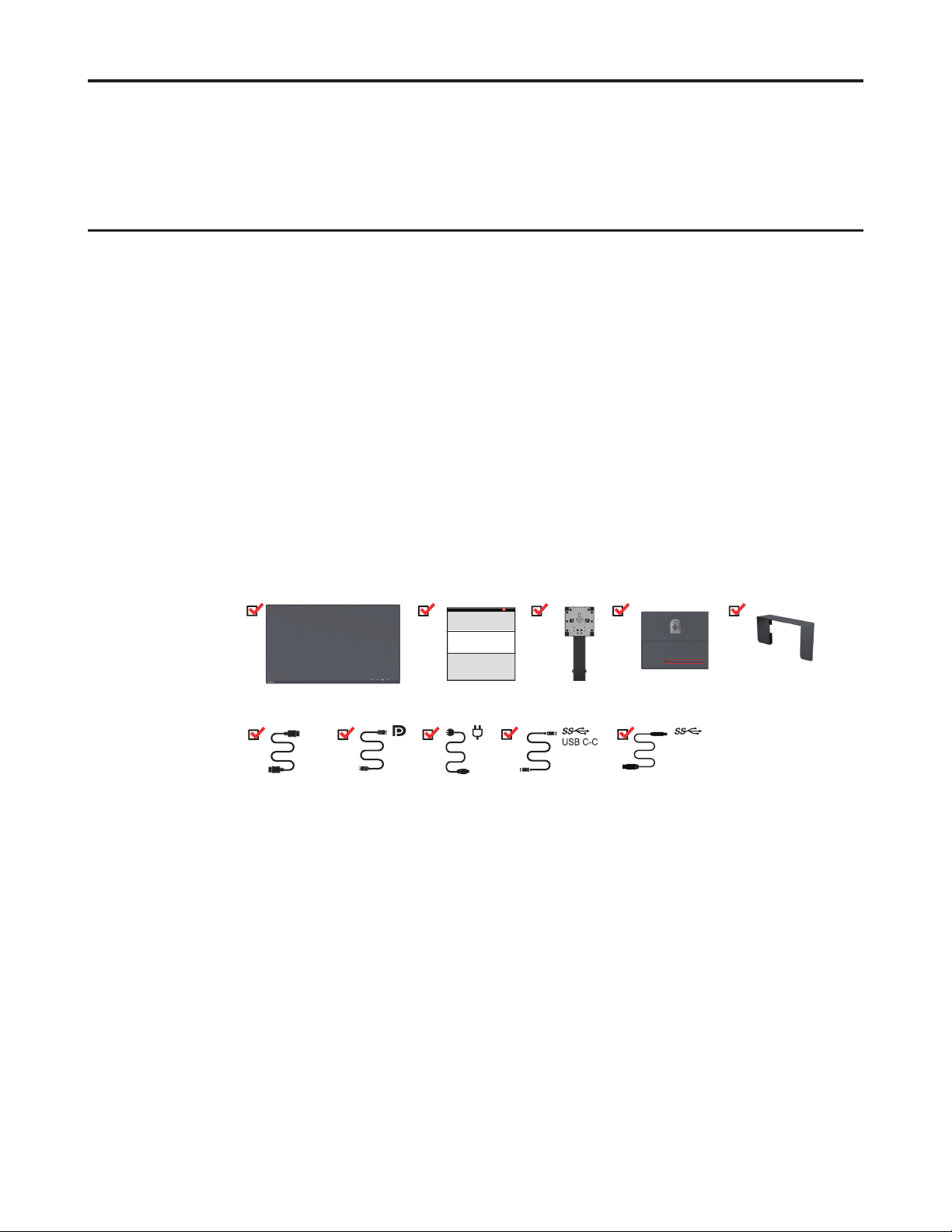
Kapitel 1. Kom godt i gang
**
Brugervejledningen indeholder detaljerede anvisninger for brugeren� Se opsætningsplakaten, der
giver et hurtigt overblik�
ThinkVision Creator Extreme understøtter “Lenovo Display Control Center” – ThinkColor�
I kassen
Produktkassen indeholder følgende dele:
• Informationsfolder
• Fladskærm
• Ledning
• DP-kabel
• HDMI-kabel
• USB-kabel Type C-C
• USB-kabel Type A-B
• Fod
• Stativ
• Skærmskygge
HDMI
USB A-B
*: Den faktiske overførselshastighed for USB-stikkene på enheden varierer afhængigt af mange
faktorer, såsom de eksterne enheders behandlingsfunktion, filattributter og andre faktorer i
systemkonfiguration og driftsmiljø, og er typisk lavere end datahastighederne defineret i de
respektive USB-specifikationer: – 5 gigabit/sek� for USB 3�1 gen� 1, 10 gigabit/sek� for USB 3�1
gen� 2 og 20 gigabit/sek� for USB 3�2�
Kapitel 1 1-1
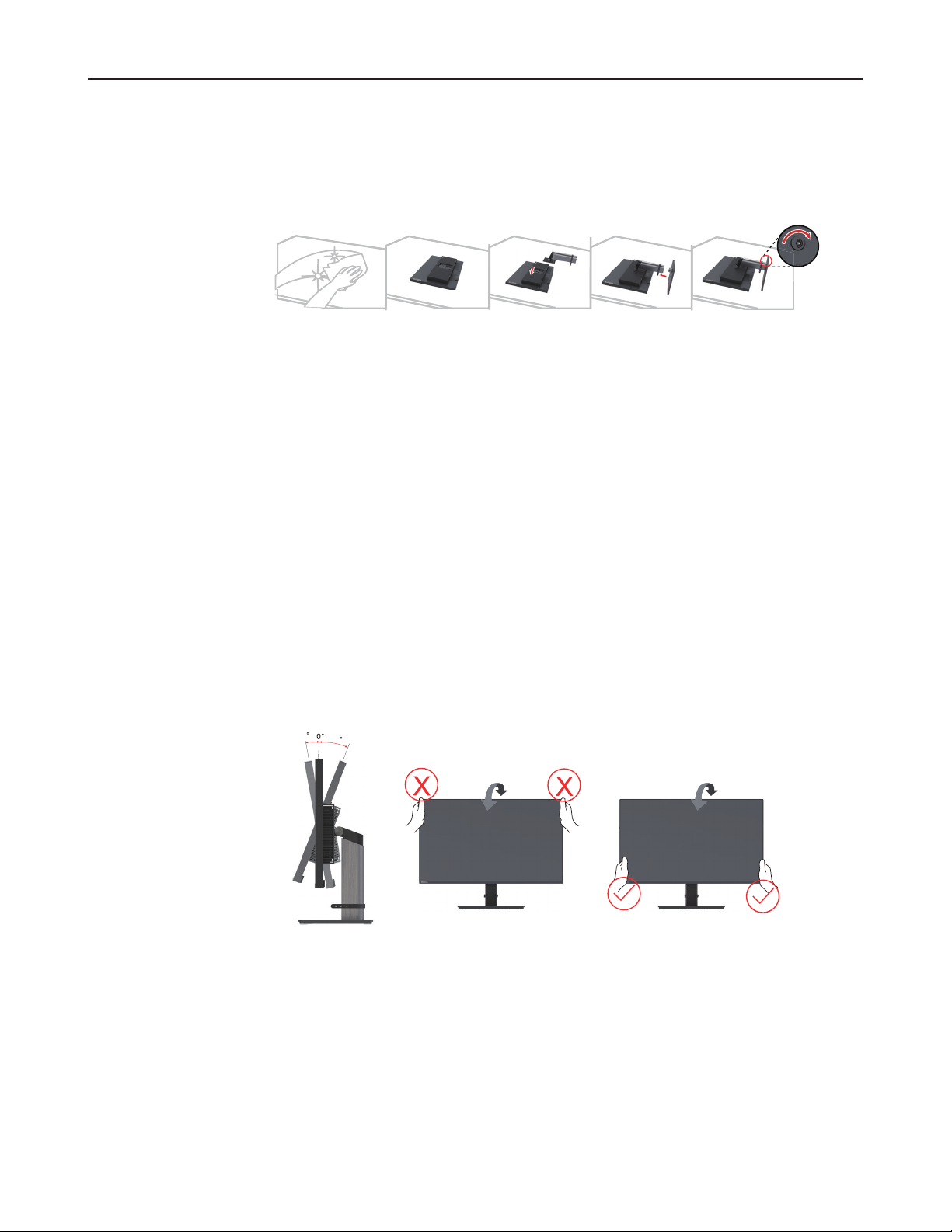
Bemærkning om brug
Se illustrationerne nedenfor om opsætning af skærmen�
Bemærk: Rør ikke ved skærmpanelet� Skærmpanelet er fremstillet af glas og kan beskadiges ved
hård behandling eller stærkt tryk�
1� Læg forsigtigt skærmen på en flad overflade�
2� Flugt beslaget til stativet med skærmen�
3� Skub beslaget ind i skærmen, indtil det låser på plads�
Bemærk: Se “Vægmontering (valgfrit)” på side 2-12 om fastgørelse af VESA-monteringstilbehør�
Produktoversigt
I dette afsnit gennemgår vi, hvordan du justerer skærmens placering, hvordan brugerindstillingerne
foretages, hvordan låsehullet til kabellåsen anvendes, og hvordan skærmskyggen påsættes�
Justeringstype
Vipning
Se illustrationen nedenfor, der viser et eksempel på vippeintervallet�
35
-5
Kapitel 1 1-2
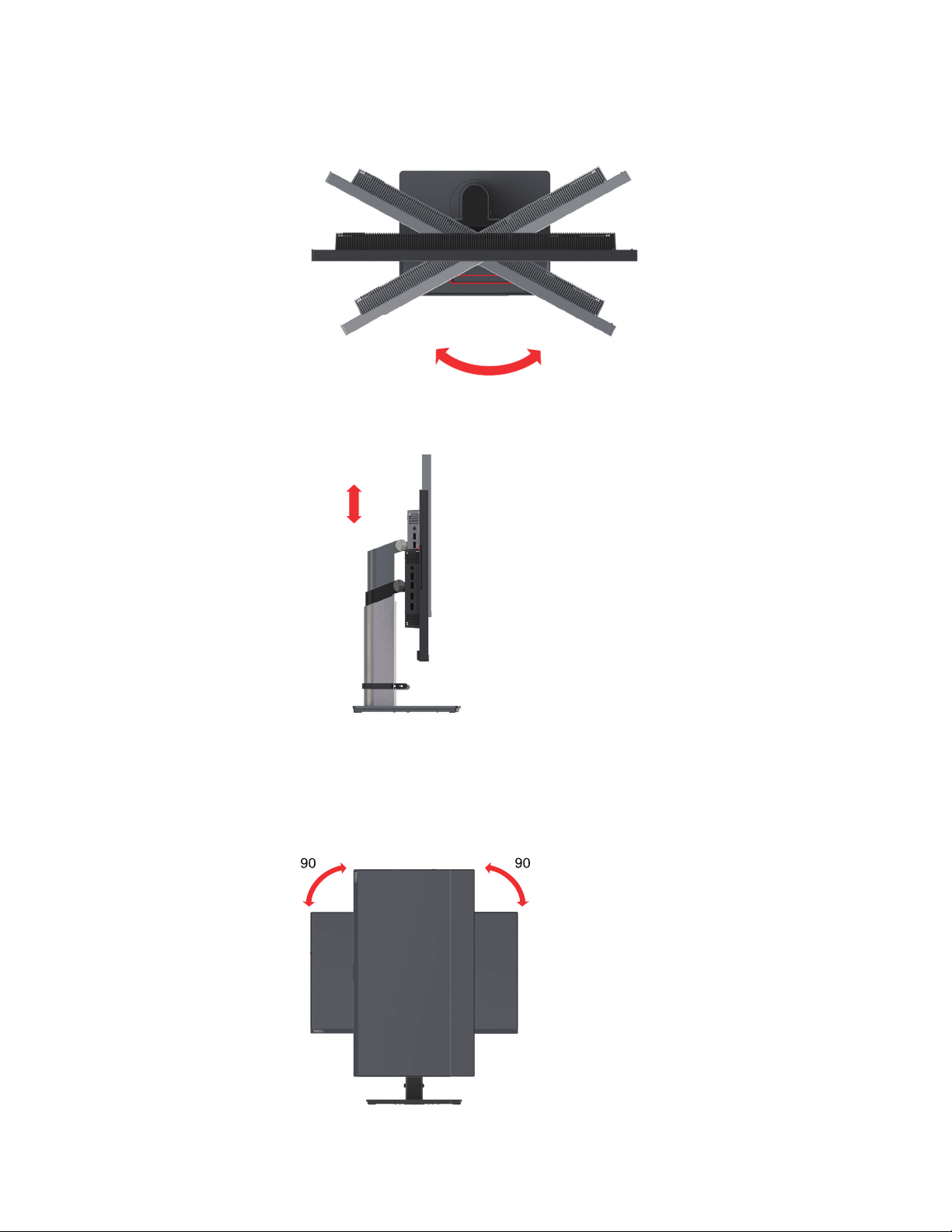
Drejning
°
°
Du kan vippe og dreje skærmen på den indbyggede fod for at få den bedste betragtningsvinkel�
Indstilling af højde
Tryk på eller løft i skærmen for at indstille højden�
135mm
135 mm
Rotering af skærm
- Justér skærmpositionen, før du drejer skærmen�
(Kontrollér, at skærmen løftes til det højeste punkt og vipper bagud i en vinkel på 35°)�
- Drej derefter skærmen med uret, indtil den stopper ved 90°�
Bemærk: Udstyret er ikke egnet til brug på steder, hvor der færdes børn, for at undgå, at de kommer
til skade, hvis udstyret skulle falde ned�
R
R
Kapitel 1 1-3
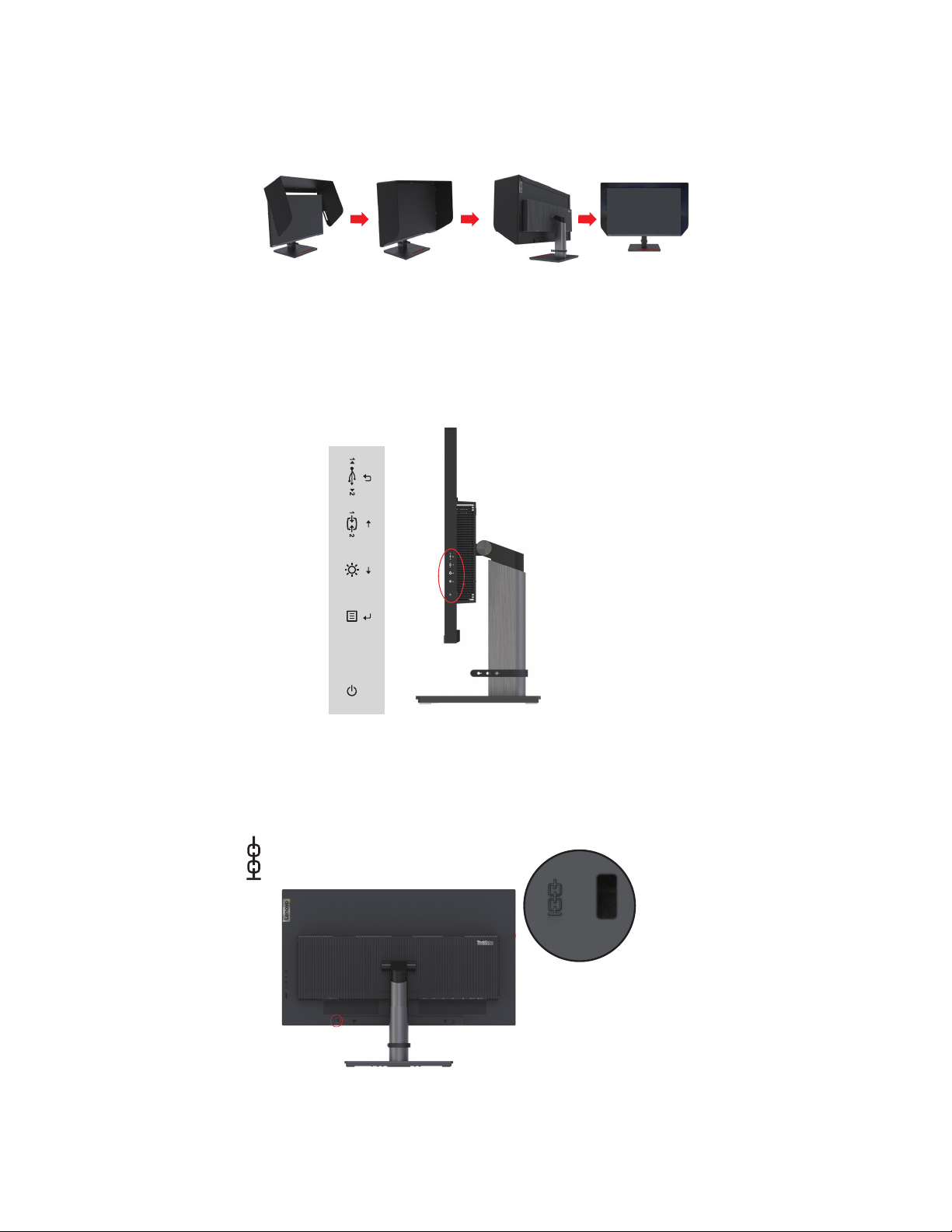
Påsætning af skærmskygge
Ved at påsætte en særlig skærmskygge, kan du afskærme mod det omgivende lys og reflekser,
så indholdet på skærmen fremstår klarere, og farvenøjagtigheden er bedre�
1� Fold skærmskyggen ud, og placér dens midterdel mod toppen af skærmen�
2� Placér vingerne i venstre og højre side af skærmskyggen mod skærmens sider og øverste hjørner�
3� Fastgør rammen på bagsiden af skærmskyggen til bagsiden af skærmen�
Skærmkontrolknapper
Kontrolknapperne på panelrammen giver adgang til forskellige funktioner�
Se “Indstilling af skærmbillede” på side 2-3 med oplysninger om brugen af kontrolknapperne�
Stik til kabellås
Der er et stik til en kabellås nederst på bagsiden af skærmen�
Kapitel 1 1-4
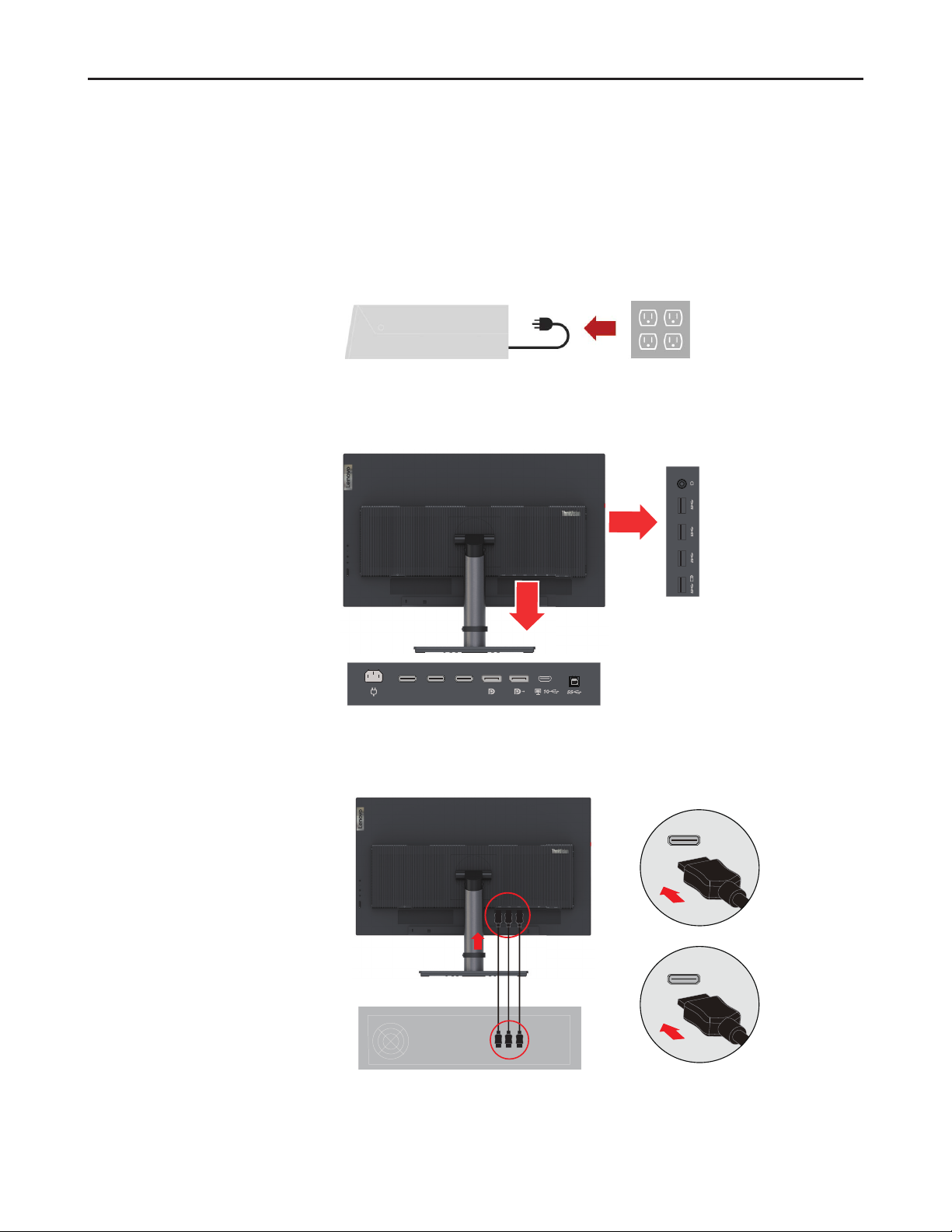
Opsætning af skærm
Afsnittet beskriver opsætningen af skærmen�
Tilslutning og tænding af skærm
Bemærk: Læs “Oplysninger om sikkerhed” på side iii, før du udfører proceduren�
1� Sluk computeren og alle tilsluttede enheder, og træk derefter ledningen til computeren ud af
2� Tilslut kablerne som vist nedenfor�
stikkontakten�
HDMI1 HDMI2 HDMI3
3� Slut den ene ende af HDMI-kablet til HDMI-stikket på skærmen, og slut den anden ende til
computeren�
HDMI
Bemærk: Lenovo anbefaler, at kunder, der skal bruge HDMI-indgangen på deres skærm, køber
“Lenovos kabel HDMI til HDMI nr� OB47070” på www�lenovo�com/support/monitoraccessories�
Kapitel 1 1-5
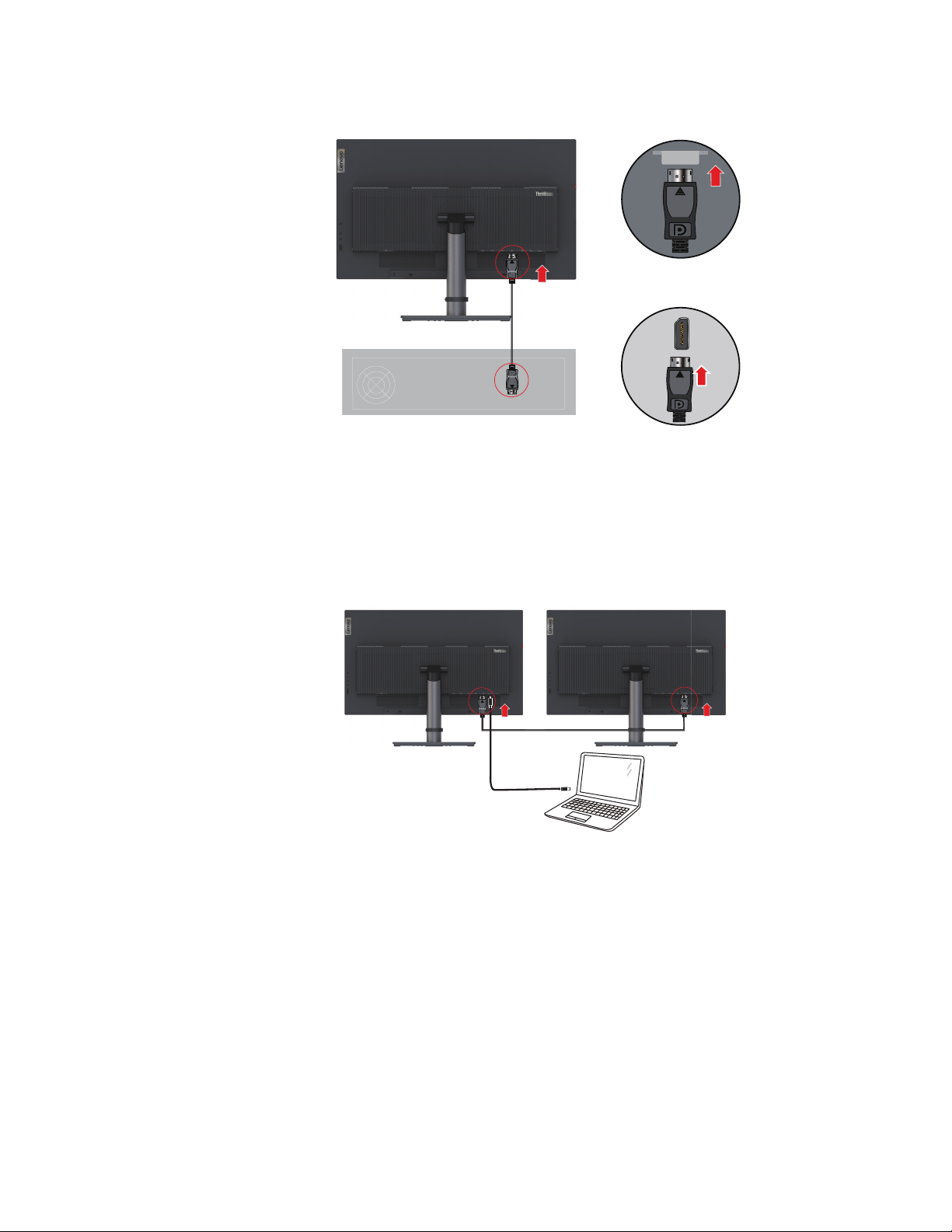
4� Slut den ene ende af DP-kablet til DP-inputporten på skærmen, og slut den anden ende af
DP- kablet til computeren�
DP
Bemærk: Lenovo anbefaler, at brugere, der skal bruge DP-kablet til deres skærm, køber “Lenovos
kabel DisplayPort til DisplayPort nr� 0A36537” på webstedet:
www�lenovo�com/support/monitoraccessories�
5� Slut den ene ende af DP-kablet til DP-outputporten på skærmen (se figuren til venstre), og slut
den anden ende til DP-inputstikket på en anden skærm (se figuren til højre)� Slut den ene ende
af kablet Type C-C til Type-C-porten på skærmen (se figuren til venstre), og slut den anden ende
til computeren�
Bemærk: Lenovo anbefaler, at brugere, der skal bruge DP-kablet til deres skærm, køber “Lenovos
kabel DisplayPort til DisplayPort nr� 0A36537” på webstedet:
www�lenovo�com/support/monitoraccessories�
Kapitel 1 1-6
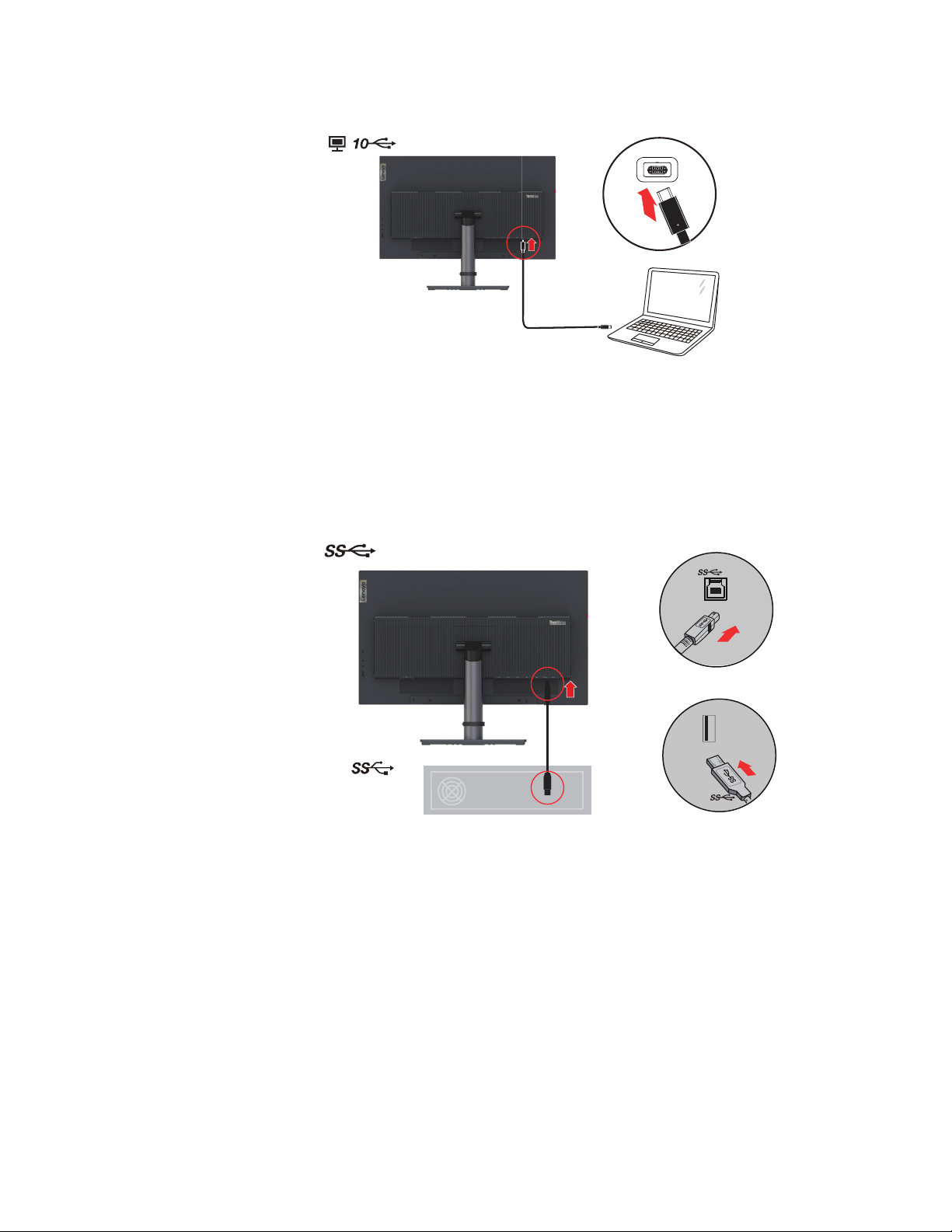
6� Slut den ene ende af USB-kablet Type-C til USB-porten Type-C på skærmen, og slut den anden
ende til USB-porten Type-C på computeren�
Bemærk: USB-porten Type-C på skærmen leverer data, video og strøm�
Værtsenheden skal understøtte alt-tilstanden i DisplayPort (video, opladning og USB 3�1) via
USB-stikket Type-C�
Strømforsyninger 5 V jævnstrøm/3 A, 9 V jævnstrøm/3 A, 12 V jævnstrøm/3 A, 15 V jævnstrøm/3 A,
20 V jævnstrøm/4,8 A�
7� Slut den ene ende af USB 3�0-kablet til USB 3�0-porten på skærmen, og slut den anden ende til
USB-porten på computeren�
Bemærk: I nogle tilfælde kan interferens fra radiofrekvensen på USB 3�0-enheden muligvis påvirke
en trådløs USB-enhed på frekvensen 2,4 GHz og resultere i langsommere trådløs overførselshastighed,
når der samtidigt bruges en USB 3�0-enhed (harddisk eller headset) og en trådløs USB-enhed (fx en
trådløs mus, tastatur eller headset) på frekvensen 2,4 GHz� Brugeren kan muligvis opleve forsinkelser
i reaktionen på input via mus eller tastatur, at tastaturtegn eller musekommandoer ikke registreres,
og at rækkevidden mellem den trådløse USB-enhed på frekvensen 2,4 GHz og modtageren afkortes�
Brug følgende metoder, der hjælper med til at reducere interferensen fra radiofrekvenser�
1� Hold den trådløse dongle så langt væk fra USB 3�0-enheden som muligt�
2� Placér den trådløse USB-modtager så tæt som muligt på de trådløse eksterne enheder (mus,
tastatur, headset osv�), hvis den trådløse USB-modtager og USB 3�0-enheden skal tilsluttes på
samme side, eller brug et standard USB-forlængerkabel eller hub, så du kan placere den trådløse
USB-modtager så langt væk fra USB 3�0-porten som muligt�
Kapitel 1 1-7
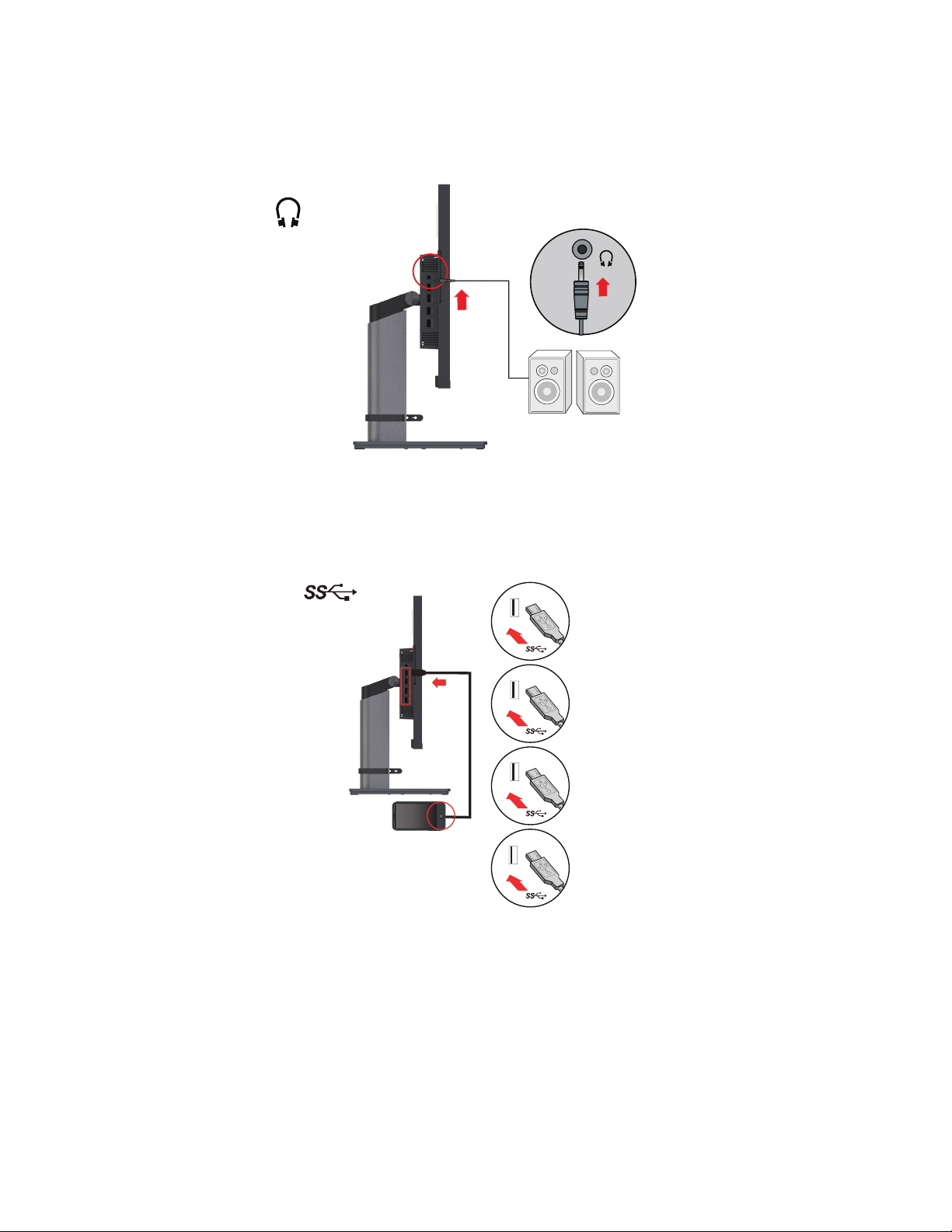
8� Slut lydkablet på lydboksen til lydstikket på skærmen for at overføre lyd fra DP, Type-C og
HDMI�
Bemærk: Lydoutputs i tilstanden DP, Type-C og HDMI�
Vær opmærksom på, at for høj lydstyrke kan skade din hørelse�
9� Slut den ene ende af USB-kablet til USB-downstreamporten på skærmen, og slut den anden
ende af USB-kablet til den tilsvarende USB-port på enheden�
Bemærk: USB-downstreamporten leverer ikke strøm, når skærmens strømafbryder er slået fra�
USB 3�0 nedjusteres automatisk til 2�0, når understøttelse af DP-output når 4K ved 60 Hz
Kapitel 1 1-8

10� Sæt ledningen i skærmen, og sæt og derefter ledningerne til skærmen og computeren i en
stikkontakt med jordforbindelse�
Bemærk: Der skal bruges en godkendt ledning til udstyret� De relevante nationale (regionale)
bestemmelser for installation og/eller udstyr skal overholdes� Der skal bruges en godkendt
ledning, der ikke er lettere end en almindelig bøjelig ledning af PVC i henhold til
standarden IEC 60227 (med betegnelsen H05VV-F 3G 0,75 mm2 eller H05VVH2-F2 3G
0,75 mm2)� Der skal bruges en ledning af syntetisk gummi i henhold til standarden IEC
60245 (med betegnelsen H05RR-F 3G 0,75 mm2)�
11� Brug kabelklemmer til tilslutning af kabler�
Kapitel 1 1-9

12� Tænd skærmen og computeren�
Bemærk: Starttiden for Creator Extreme varierer for forskellige bærbare computere, og skærmen
viser meddelelsen “Starting, please wait … (Starter op, vent …)” osv�
13� Hent driveren, der svarer til din skærmmodel fra Lenovos websted
http://support�lenovo�com/docs/Creator Extreme, når du skal installere skærmdriveren�
Se afsnittet “Manuel installation af skærmdriver” på side 3-5 om installation af driveren�
Registrering af produkt
Tak, fordi du købte dette produkt fra Lenovo™� Det tager kun et par minutter at registrere produktet
og angive nogle oplysninger, der hjælper Lenovo med at betjene dig bedre fremover� Vi værdsætter
din feedback, der bruges til udvikling af produkter og tjenester samt bedre måder at kommunikere
med dig på� Registrér produktet på følgende websted:
http://www�lenovo�com/register�
Lenovo sender dig oplysninger og opdateringer om dit produkt, medmindre du angiver i
spørgeskemaet på webstedet, at du ikke ønsker at modtage yderligere oplysninger�
Kapitel 1 1-10

Kapitel 2. Indstilling og brug af skærm
Afsnittet beskriver, hvordan du indstiller og bruger skærmen�
Komfort og tilgængelighed
Et godt ergonomisk design er vigtigt for at få mest muligt ud af din personlige computer og undgå
gener� Indret din arbejdsplads, og placér udstyret, så det passer til dine individuelle behov og
dine arbejdsopgaver� Indøv endvidere sunde arbejdsvaner for at maksimere din arbejdsindsats og
komfort under brugen af computeren� Besøg webstedet Healthy Computing med flere oplysninger
om emnerne på adressen: http://www�lenovo�com/healthycomputing/�
Indretning af arbejdsplads
Sørg for, at din arbejdsplads har en passende højde og et tilstrækkeligt arbejdsområde, så du kan
arbejde på en komfortabel måde�
Organisér dit arbejdsområde, så det passer til brugen af materialer og udstyr� Hold god orden i dit
arbejdsområde og med ryddet plads til de materialer, som du typisk bruger� Placér genstande, som
du bruger oftest, fx computermus eller telefon, inden for nem rækkevidde�
Placering og opsætning af udstyr spiller en vigtig rolle for din arbejdsstilling� Følgende emner
beskriver, hvordan du bedst opsætter udstyr, så du opnår og fastholder en god arbejdsstilling�
Placering af skærm
Overvej følgende elementer, når du placerer og indstiller computerskærmen til komfortabel brug:
• Synsafstand: Den anbefalede synsafstand mellem øjnene og skærmen er 1,5 gange skærmens
diagonallinje� Løsninger til overholdelse af den krævede afstand under trange kontorvilkår
omfatter at trække skrivebordet væk fra væggen eller skillevæggen for at skabe plads til skærmen,
bruge fladskærme eller kompakte skærme, placere skærmen på et hjørne af skrivebordet eller
placere tastaturet i en indstillelig skuffe og derved skabe et større arbejdsområde�
• Skærmhøjde: Placér skærmen, så dit hoved og din hals er i en komfortabel og neutral (lodret)
stilling� Hvis din skærm ikke kan indstilles i højden, kan du eventuelt anbringe en bog eller en
anden robust genstand under skærmfoden for at få skærmen i den ønskede højde� Generelt er
det tilrådeligt at placere skærmen, så toppen af skærmen er på højde med eller lidt under dine
øjne, når du sidder komfortabelt foran skærmen� Sørg for at optimere højden på skærmen, så
synsretningen mellem dine øjne og midten af skærmen passer til din foretrukne synsafstand og
til komfortabelt arbejde, når dine øjenmuskler er afslappede�
• Vippefunktion: Indstil vippefunktionen på skærmen til den bedste visning af skærmindhold,
og skærmen passer til din foretrukne hoved- og nakkestilling�
1,5 gange skærmdiagonal
• Generel placering: Placér skærmen, så der undgås genskin og refleksioner i skærmen fra
loftslys eller vinduer i nærheden�
Kapitel 2 2-1

Her er nogle flere råd om komfortabelt arbejde med skærmen:
• Anvend tilstrækkeligt lys, der passer til dit arbejde�
• Indstil lysstyrke og kontrast på skærmen for at få det bedst mulige billede på skærmen, der
imødekommer dine præferencer�
• Hold skærmen ren, så du kan fokusere på skærmindholdet�
Koncentreret og længerevarende visuel aktivitet kan trætte dine øjne� Sørg for regelmæssigt at se
væk fra skærmen og fokusere på en genstand længere væk, så dine øjenmuskler slapper af� Søg råd
hos en øjenspecialist, hvis du har spørgsmål om trætte øjne eller ubehag i øjnene�
Hurtige råd om sunde arbejdsvaner
Følgende oplysninger er et sammendrag af nogle vigtige faktorer, som skal tages i betragtning med
hensyn til at indtage en komfortabel og produktiv arbejdsstilling, når du bruger computeren�
• En god holdning begynder med opsætning af udstyret: Indretningen af dit arbejdsområde
og opsætningen af dit computerudstyr påvirker din arbejdsstilling i høj grad, når du bruger
computeren� Indret placeringen og orienteringen af dit udstyr på den bedst mulige måde ved
at følge rådene i “Indretning af arbejdsplads” på side 2-1, så du kan opretholde en komfortabel
og produktiv arbejdsstilling� Du skal også indstille dit computerudstyr og kontormøbler, så de
passer bedst til dine præferencer her og nu, og efterhånden som dine præferencer ændres med
tiden�
• Små ændringer i arbejdsstilling kan være med til at forhindre gener: Jo længere tid du
arbejder foran computeren, jo vigtigere er det at være opmærksom på din arbejdsstilling�
Undgå at sidde i samme stilling i længere tid ad gangen� Skift arbejdsstilling regelmæssigt for
at forhindre eventuelle gener� Indstil kontormøbler eller udstyr, så de passer til ændringerne i
arbejdsstillingen�
• Regelmæssige korte pauser bidrager til sundt computerarbejde: Korte pauser under
arbejdet er specielt vigtige, fordi computerarbejde hovedsageligt er en statisk aktivitet� Rejs dig
op med regelmæssige mellemrum, stræk dig, gå lidt rundt eller drik noget væske for at holde en
kort pause i arbejdet foran computeren� Når du holder korte pauser, ændres arbejdsstillingen,
hvilket er godt for din krop og hjælper med at sikre, at du føler dig godt tilpas og er produktiv
under dit arbejde�
Oplysninger om tilgængelighed
Lenovo er forpligtet til at skabe bedre adgang til oplysninger og teknologi for handicappede personer�
Brugerne kan ved hjælp af hjælpemiddelteknologi få adgang til oplysninger på en måde, der passer
bedst til deres handicap� Dit operativsystem indeholder allerede visse af disse teknologier� Andre
kan købes hos leverandører eller hentes på:
https://lenovo�ssbbartgroup�com/lenovo/request_vpat�php
Kapitel 2 2-2

Indstilling af skærmbillede
Afsnittet beskriver kontrolfunktioner til indstilling af skærmbilledet�
Brugen af fysiske kontrolknapper
De fysiske kontrolknapper kan bruges, når OSD-menuen ikke vises�
Ikon Navn Beskrivelse
USB UFP-kontakt Omskifter for USB opstrømsvendte port�
1
2
3
4
DDC-CI
Exit (Afslut) Afslut, og vend tilbage til forrige niveau�
Input Source
(Inputkilde)
Increase/Up
(Forøg/op)
Decrease/Down
(Reducér/ned)
Menu
Enter (Åbn)
Hold knappen nede i 10 sekunder for at aktivere eller
deaktivere DDC-CI-funktionen�
Skifter inputkilde for video�
Returnerer til forrige niveau i OSD-tilstand�
Tryk for at flytte markøren i hovedmenuen fra det aktive
element til det forrige element�
Tryk for at forøge aktuelle værdier på indstillingslinjen�
Tryk for at flytte markøren i hovedmenuen fra det aktive
element til det næste element�
Tryk for at formindske aktuelle værdier på indstillingslinjen�
Åbner OSD-menuen�
Tryk for at bekræfte valg�
Hold nede i 10 sekunder for at låse menuen eller låse menuen op�
Tryk for at gå til næste niveau i hovedmenu/undermenu,
eller gå til forrige niveau på indstillingslinjen�
Kapitel 2 2-3
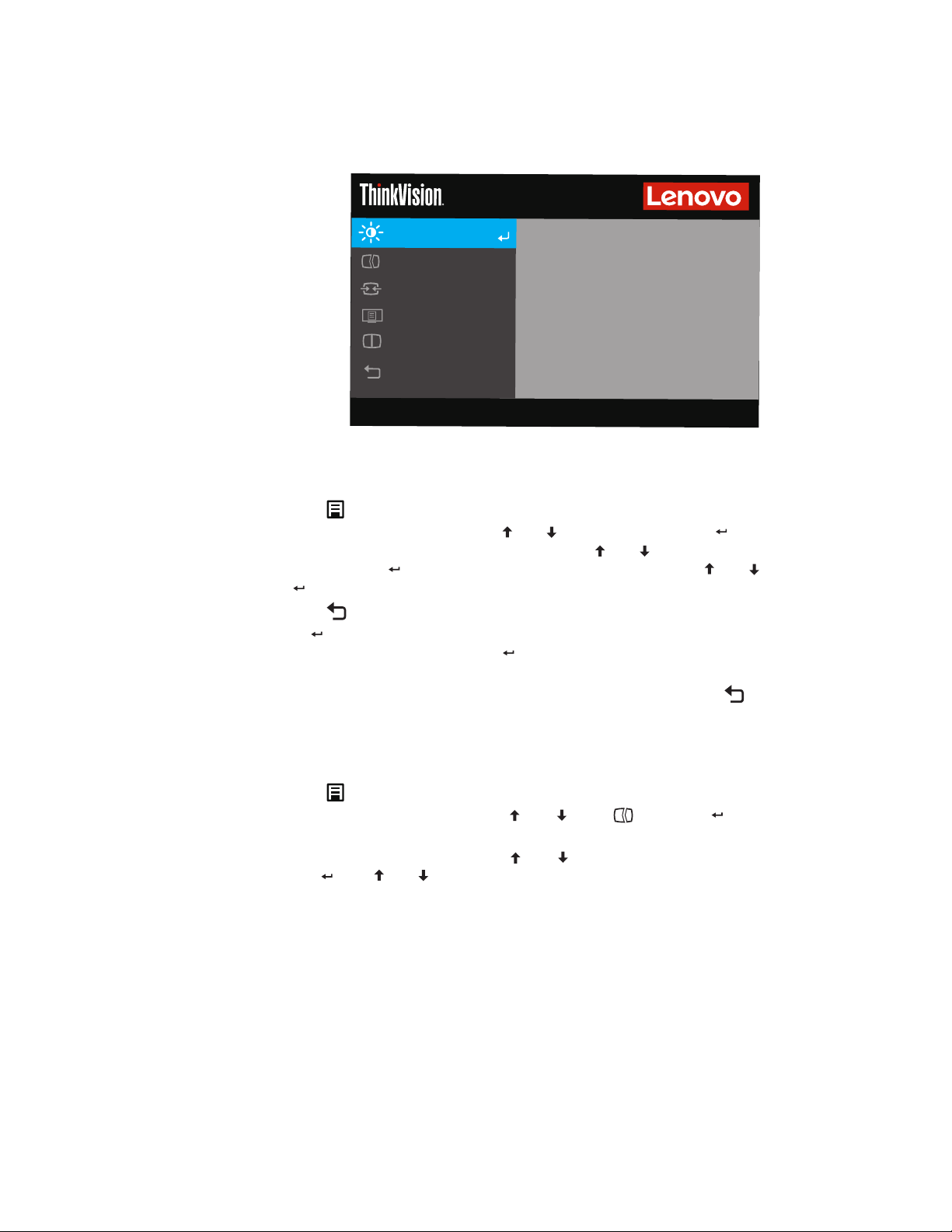
Brug af OSD-kontrolelementer
Input Signal: HDMI1 Resolution: 3840x2160 Refresh Rate: 30Hz USB-C Power Delivery:: 75W
Creator Extreme
Monitor Controls
Advanced Settings
Menu Settings
PIP/PBP
Exit
Brightness 75
Contrast 75
Volume 50
Port Settings
Brugerkontrolelementerne kan ses i OSD-menuen med henblik på justering af indstillinger�
Brug af kontrolelementer:
1� Tryk på for at åbne OSD-hovedmenuen�
2� Navigér rundt mellem ikonerne med eller � Vælg et ikon, og tryk på for at åbne den valgte
funktion� Du kan navigere i valgmulighederne med eller , hvis der findes en undermenu, og
derefter trykke på for at vælge funktionen� Foretag ændringer med eller , og tryk derefter
på for at gemme�
3� Tryk på for at navigere tilbage gennem undermenuerne og afslutte OSD-menuen�
4� Hold inde i 10 sekunder for at låse OSD-menuen� Det forhindrer utilsigtede ændringer af
indstillingerne i OSD-menuen� Hold inde i 10 sekunder for at låse OSD-menuen op og tillade
justeringer af OSD-menuen�
5� Aktivér DDC/CI som standard� Brug OSD-tasten Exit (Afslut), og hold inde i 10 sekunder
for at deaktivere/aktivere funktionen DDC/CI� Meddelelsen “DDC/CI disable” (Deaktivér
DDC/CI) vises på skærmen�
Bemærkninger: Brug af svagt blåt lys
1� Tryk på for at åbne OSD-hovedmenuen�
2� Navigér rundt mellem ikonerne med eller � Vælg , og tryk på for at åbne Advanced
Settings (Avancerede indstillinger)�
3� Navigér rundt mellem ikonerne med eller � Vælg Scenario Modes (Scenarietilstande), og
tryk på � Brug eller til at navigere rundt mellem ikonerne, og vælg Low Blue Light (Svagt
blåt lys)�
Kapitel 2 2-4

Tabel 2-1� OSD-funktioner
OSD-ikon i hovedmenu Undermenu Beskrivelse
Brightness (Lysstyrke) Indstiller lysstyrken
Monitor Controls
(Skærmkontrolknapper)
Advanced Settings
(Avancerede
indstillinger)
Contrast (Kontrast) Justerer forskellen mellem lyse og mørke områder
Volume (Lydstyrke) Justér lydstyrke på hovedtelefonoutput
Dynamic Contrast
(Dynamisk kontrast)
Over Drive
(Overdrive)
Color Mode
(Farvetilstand)
• Off (Fra)
• On (Til)
Forbedring af svartid�
• Off (Fra)
• Normal
• Extreme (Ekstrem)
Justerer intensiteten af farverne rød, grøn og blå�
Preset mode (Forudindstillet tilstand)
• sRGB
• DCI-P3
• BT�709
• BT�2020
• DICOM
• Neutral
• Reddish (Rødlig)
• Bluish (Blålig)
Custom (Brugerdefineret)
• Red (Rød): Øg eller formindsk mætningen af farven
“rød” i billedet�
• Green (Grøn): Øg eller formindsk mætningen af farven
“grøn” i billedet�
• Blue (Blå): Øg eller formindsk mætningen af farven
“blå” i billedet�
Funktioner og
indstillinger
Scenario Modes
(Scenarietilstande)
Aspect Ratio
(Højde-bredde-forhold)
• Panel Native (Indbygget panel)
• Image Creation (Billedoprettelse)
• Digital Cinema (Digital biograf)
• Video Creation (Videooprettelse)
• Low Blue Light (Svagt blåt lys)
• Full Screen (Fuld skærm)
• Original AR (Oprindeligt højde-bredde-forhold)
Kapitel 2 2-5

Tabel 2-1� OSD-funktioner
OSD-ikon i
hovedmenu
Advanced Settings
(Avancerede
indstillinger)
Local Dimming
(Lokal dæmpning)
Undermenu Beskrivelse
Giver bedre farvematchning i højt dynamisk område�
• Auto (Automatisk)
• HDR 1000
• HDR 10
• HLG
HDR*
Gamma
• Dolby Vision Bright
• Dolby Vision Dark
• Off (Fra)
Bemærk:
1� Kun DP 1�2 understøtter Dolby Vision
2� Hvis signalkilden er “Dolby Vision”, vises logoet “Dolby Vision”
midt på skærmen, og andre emner vil ikke være valgfrie�
3� Hvis signalkilden er “HDR”, vil andre emner vil ikke være valgfrie�
4� Hvis signalkilden er “HLG”, vil andre emner vil ikke være valgfrie�
• Off (Fra)
• On (Til)
Bemærk:
1� Du kan vælge Local Dimming (Lokal dæmpning), når HDR ikke
er tilgængelig�
2� Lokal dæmpning er også tilgængelig, når HDR er utilgængelig (der
er intet HDR-signal på kilden, eller HDR er slukket i OSD-menuen)�
Giver dig mulighed for at justere lysstyrkenuancen�
• 2�2
• 2�4
• 2�6
Bemærk:
Standardværdien er 2�2 (standardværdien i Windows)�
Justeringsmulighederne er 2�2, 2�4 eller 2�6�
Funktioner og
indstillinger
Port Settings
(Portindstillinger)
Input Signal
(Inputsignal)
USB Charging
(USB-opladning)
USB Speed
(USB-hastighed)
Smart Power
(Intelligent strøm)
Super USB-C
Charging (USB-C-
superopladning)
DP Select
(Vælg DP)
• USB-C
• DisplayPort
• HDMI1
• HDMI2
• HDMI3
• Off (Fra)
• On (Til)
• USB 2�0
• USB 3�0
Bemærk:
1� Hvis du vælger USB2�0 i OSD-menuen, omstilles Type-C til
tilstanden 4 Lane DP, og USB2�0-data overføres
2� Hvis du vælger USB3�0 i OSD-menuen, omstilles Type-C til
tilstanden 2 Lane DP, og USB3�0- eller USB2�0-data overføres
• Off (Fra)
• On (Til)
• Off (Fra)
• On (Til)
Vælg DP1�2 eller 1�4
• DP1�2
• DP1�4
Kapitel 2 2-6

Tabel 2-1� OSD-funktioner
OSD-ikon i
hovedmenu
Menu Settings
(Menuindstillinger)
Undermenu Beskrivelse
Skift sprog for menu�
Language (Sprog)
Menu Time Out
(Timeout for menu)
Menu Horizontal
(Menu horisontal)
Menu Vertical
(Menu vertikal)
Transparency
(Gennemsigtighed)
Factory Reset
(Nulstilling til
fabriksindstillinger)
Swap (Byt om) Kilder kan byttes om mellem to vinduer
PBP Left-Right
(PBP venstre-højre)
Bemærk: Det valgte sprog påvirker kun sproget i
OSD-menuen� Det påvirker ikke software på computeren�
Slukker OSD-menuen automatisk efter en forudindstillet
periode�
Justerer placering af menu�
Ændrer OSD-menuens horisontale position�
Justerer placering af menu�
Ændrer OSD-menuens vertikale position�
Justér gennemsigtighed for menu
Nulstil alle indstillinger til standardindstillingerne�
• Left Source (Venstre kilde)
• Right Source (Højre kilde)
Funktioner og
indstillinger
• PIP Source (PIP-kilde)
PIP/PBP
Exit (Afslut)
PIP
Audio Input (Lydinput)
OFF (FRA) Slå funktionen PIP/PBP fra
• POS (POS�): Du kan vælge øverst til venstre/nederst til
venstre/øverst til højre/nederst til højre�
• SIZE (STØRRELSE): Select Large/Small (Stor/lille)�
Main (Primær)
Sub (Sekundær)
Afslut OSD-menuen�
* Creator Extreme understøtter oplysninger om HDR-tilstand
Emne HDR 1000 HLG HDR 10 Dolby Vision
DP1�4-port Ja Ja Ja
HDMI 2�0-port Ja Ja Ja Ja
USB-C-port Ja Ja
Ja
Ja
(Understøtter DP1�2 men ikke DP1�4)
Nej
Kapitel 2 2-7

USB Link:
PIP
PBP
Med USB Link kan du dele både mus og tastatur mellem to computere og overføre data hurtigt�
● Skift mus og tastatur
● Filoverførsel
1� Hvis du vil anvende denne funktion, skal du tilslutte som vist herunder�
Du kan styre to PC'er ved at flytte musen mellem to kilder�
Du kan overføre data mellem to computere hurtigt ved blot at trække, kopiere, sætte ind og
udføre andre handlinger�
Type C-C
Type A-B
2� Installationsprocedure:
● I Windows
Når PC'erne er tilsluttet korrekt, som vist i Trin 1, vil din PC/Note Book normalt automatisk
åbne installationsprogrammet til USB Link� Hvis den ikke kan installeres automatisk, skal du
åbne “My Computer (Denne pc)” på din PC/Note Book og dobbeltklikke på “USBLink�exe”
for at foretage installationen manuelt�
Deployment
USBLink.app
USBLink
USB Link
Waiting for the remote USB speed synchronization...
X
USB Link
Uncompressing and loading, please wait...
USB Link
The connection has been made!
You are ready to use now.
To change the settings, please click here.
● I Mac
Når PC’erne er forbundet korrekt, som beskrevet i Trin 1, skal du åbne “Finder” på din PC/Note
Book og dobbeltklikke på USBLink for at foretage installationen manuelt� Klik på “System
Preferences (Systempræferencer) → Security & Privacy (Sikkerhed og privatliv) → Privacy
(Privatliv) → Accessibility (Tilgængelighed)”, og sæt kryds i afkrydsningsboksen “USB
LinkShell” under “Allow the apps below to control your computer (Tillad følgende applikationer
at styre din computer)” for at installere USB Link�
Security & Privacy
FileVault Firewall Privacy
USBLINK
IC
USBLINK
USBLinkDeployment USBLink.exe
Microphone
Speech Recognition
Accessibility
Input Monitoring
Full Disk Access
General
Allow the apps below to control your computer
sh
TeamViewer
USB LinkShell
vMare Fusion
USB Link
The connection has been made! You art ready to use now.
USB Link
3� Brugervejledning
● I PIP-tilstand kan du se dig frem med at flytte musemarkøren til punktet mellem underskærm
og hovedskærm for at styre en anden PC og overføre filer�
Source B
Source A
PC/NB BPC/NB A
● I PBP-tilstand kan du se dig frem med at flytte musemarkøren til venstre eller højre for at
styre en anden PC og overføre filer�
Source BSource A
PC/NB BPC/NB A
Kapitel 2 2-8

● I enkeltskærmstilstand kan du klikke på USB LINK i nederste højre hjørne for at åbne
“Location of Another Computer (Placering af en anden computer)” for at angive indstillinger
for den anden computer� Du kan indstille fire retninger - op, ned, venstre og højre - til styring
af retningen på den anden PC, når musemarkøren bevæger sig udenfor skærmene�
Source A/B
PC/NB A
PC/NB B
4� Metoder til fjernelse af appen
● I Windows
Højreklik på ikonet USB LINK i nederste højre hjørne af skrivebordet, vælg “Exit (Afslut)” i
dialogboksen, og klik på “Uninstall USB Link (Afinstallér USB Link)”�
The Position of Other PC : >
Disable the Keyboard and Mouse Control Temporaril
About USB Link...
Exit
Confirmation
Do you want to exit ?
Uninstall USB Link
OK Cancel
● I Mac
Højreklik på ikonet USB LINK i nederste højre hjørne af skrivebordet, og vælg “Quit
(Forlad)” i dialogboksen�
Options
Show All Windows
Hide
Quit
Bemærk:
*Funktionen USB Link virker også med Mac O/S (Mac 11�1/10�14/10�15), men i visse tilfælde kan
der være problemer med funktionaliteten� Hvis bruger ikke ønsker at anvende den med Mac O/S,
findes en vejledning til fjernelse af USB Link i brugervejledningen�
5� Ikonernes betydning
Tilsluttet
Afventer datamodtagelse
Data modtaget
Styrer aktuel computer
Offline
Kapitel 2 2-9

Valg af understøttet skærmtilstand
Skærmtilstanden kontrolleres af computeren� Du skal derfor læse dokumentationen til computeren
for at få oplysninger om, hvordan du ændrer skærmtilstand�
Når skærmtilstanden ændres, ændres billedstørrelse, -placering og -form muligvis også� Det er
normalt� Billedet kan indstilles igen ved hjælp af funktionen til automatisk billedopsætning og
billedkontrolelementerne�
I modsætning til skærme med billedrør, der kræver en høj opdateringshastighed for at minimere
flimmer, er LCD- eller fladpanelsteknologi designet til at være flimmerfri�
Bemærk: Hvis du tidligere har brugt en skærm med billedrør sammen med dit system, og systemet
er konfigureret til en skærmtilstand, der ligger uden for den nye skærms område, skal du muligvis
tilslutte skærmen med billedrøret igen midlertidigt, indtil du har konfigureret systemet igen, helst til
en opløsning på 3840 × 2160 ved 60 Hz, der er en generel skærmtilstand�
Skærmtilstandene nedenfor er optimeret på fabrikken�
Tabel 2-2� Visningstilstand indstillet af producenten
Adressérbarhed Opdateringshastighed
640 × 480 60 Hz
800 × 600 60 Hz
1024 × 768 60 Hz
1280 × 1024 60 Hz
1440 × 900 60 Hz
1600 × 900 60 Hz
1920 × 1080 60 Hz
1920 × 1200 60 Hz
3840 × 2160 60 Hz
Timingtabel for HDMI-video
640 × 480p
720 × 480p
1280 × 720p
1920 × 1080i
1920 × 1080p
720 × 576p
1920 × 2160p
3840 × 2160p
Kapitel 2 2-10

Sådan fungerer strømstyring
Strømstyringen aktiveres, når computeren registrerer, at du ikke har brugt musen eller tastaturet i en
brugerdefineret periode� Tabellen nedenfor beskriver flere tilstande�
For at opnå den bedst mulige ydelse skal du slukke skærmen ved arbejdsdagens afslutning, eller når
du ikke forventer at skulle bruge skærmen i en længere periode i løbet af dagen�
Tabel 2-3� Kontrollampe for strøm
Tilstand
Til Hvid Normal
Standby/afbrudt Orange Sort
Fra Fra Sort
Strømstyringstilstande
VESA-tilstande
Normal drift Aktiv Aktiv Aktiv Hvid
Aktiv
nedlukningstilstand
Kontrollampe for
strøm
Horisontal
synkronisering
Inaktiv Inaktiv Fra Orange < 0,5 W**
Skærm Afslut strømstyring
Tryk på en tast, eller flyt musen�
Der kan være en lille forsinkelse, inden billedet
vises�
Bemærk: Standby aktiveres også, hvis der ikke
sendes billeder til skærmen�
Tryk på tænd/sluk-knappen
Der kan være en lille forsinkelse, inden billedet
vises�
Vertikal
synkronisering
Video
Kontrollampe
for strøm
Energiforbrug
270 W (maks�)*
70 W (typisk,
uden intelligent
strømforsyning)
Fra - - - Fra < 0,3 W
* Maksimalt energiforbrug ved maksimal lysstyrke�
Dokumentet tjener kun som reference og afspejler laboratorieresultater� Produktets ydelse varierer
afhængigt af bestilt software, komponenter og eksterne enheder, og vi er ikke ansvarlige for at
opdatere disse oplysninger� Brugeren må derfor ikke henholde sig til oplysningerne med henblik
på at træffe beslutning om elektronisk fejltolerance eller lignende beslutninger� Der gives ingen
udtrykkelig eller underforstået garanti for nøjagtighed eller fuldstændighed�
Kapitel 2 2-11

Pleje af skærm
Sluk strømmen, før du udfører vedligeholdelse på skærmen�
Du må ikke:
• Bruge vand eller væske direkte på skærmen�
• Bruge opløsningsmidler eller slibemidler�
• Bruge brændbare rengøringsmaterialer til rengøring af skærmen eller øvrigt elektrisk udstyr�
• Røre ved skærmpanelet med skarpe eller slibende genstande� Det kan forårsage permanent
skade på skærmen�
• Bruge et rengøringsmiddel med en antistatisk opløsning eller lignende tilsætningsstoffer� Det
kan beskadige belægningen på skærmpanelet�
Du skal:
• Bruge en blød klud let fugtet med vand til forsigtigt at tørre kabinetterne og skærmen af�
• Bruge en fugtig klud med lidt mildt rensemiddel til at fjerne fedt eller fingeraftryk�
Fjernelse af skærmfod og -stativ
Trin 1: Anbring skærmen på en blød og flad overflade�
Trin 2: Fjern skruerne fra foden, før foden og stativet fjernes fra skærmen�
Vægmontering (valgfrit)
Se anvisningerne, der fulgte med monteringssættet� Gør følgende for at ændre din LCD-skærm fra
en skrivebordsmonteret til en vægmonteret skærm:
Trin 1: Kontrollér, at skærmen er slukket, og træk derefter ledningen ud af stikkontakten�
Trin 2: Placér LCD-skærmen med forsiden nedad på et håndklæde eller et tæppe�
Trin 3: Fjern foden og stativet fra skærmen� Se “Fjernelse af skærmfod og -stativ”�
Trin 4: Installér monteringsbeslaget til det VESA-kompatible vægmonteringssæt (100 mm × 100 mm
afstand) med VESA-monteringsskruen af typen M4×10 mm�
Trin 5: Fastgør LCD-skærmen til væggen i henhold anvisningerne til vægmonteringssættet�
Kun til brug sammen med et vægmonteringsbeslag, der er UL-registreret, med en minimumsvægt/-
belastning på: 8 kg
VESA hole
VESA-hul
Kapitel 2 2-12

Kapitel 3. Referencer
Afsnittet indeholder skærmspecifikationer, anvisninger til manuel installation af skærmdriveren,
fejlfindingsoplysninger og serviceoplysninger�
Skærmspecifikationer
Tabel 3-1� Specifikationer for skærmmodel 62A6-RAR3-WW
Dybde 234,08 mm (9,22 tommer)
Mål
Stativ
Billede
Adapter til vekselstrøm/
jævnstrøm
Energiforbrug
Bemærk: Tallene
for energiforbruget
dækker skærmens og
strømforsyningens
samlede forbrug
Højde 593,4-458,8 mm (23,36-18,06 tommer)
Bredde 613,08 mm (24,14 tommer)
Vipning Område: -5° til 35°
Drejning Område: -45° til 45°
Indstilling af højde 135 mm
Synlig billedstørrelse 685,535 mm (27 tommer)
Maksimal højde 335,664 mm (13,2 tommer)
Maksimal bredde 597,736 mm (23,5 tommer)
Pixelafstand 0,1554 mm × 0,1554 mm (0,006 tommer)
Model 100-240 V vekselstrøm
Maksimum 2,7 A
Normal drift < 270 W (maks�)
< 70 W (typisk, uden intelligent strømforsyning)
Standby/afbrudt < 0,5 W
Fra < 0,3 W
Grænseflade HDMI
Videoinput (HDMI)
Videoinput (DP)
Inputsignal VESA TMDS (Panel Link™)
Horisontal adressérbarhed 3840 pixels (maksimum)
Vertikal adressérbarhed 2160 linjer (maksimum)
Taktfrekvens 300 MHz
Grænseflade DP
Inputsignal VESA TMDS (Panel Link™)
Horisontal adressérbarhed 3840 pixels (maksimum)
Vertikal adressérbarhed 2160 linjer (maksimum)
Taktfrekvens 300 MHz
Kapitel 3 3-1

Tabel 3-1� Specifikationer for skærmmodel 62A6-RAR3-WW
Grænseflade Type-C
Inputsignal VESA TMDS (Panel Link™)
Videoinput (Type-C)
Kommunikationer VESA DDC CI
Understøttede
skærmtilstande
Temperatur
Fugtighed
Horisontal adressérbarhed 3840 pixels (maksimum)
Vertikal adressérbarhed 2160 linjer (maksimum)
Taktfrekvens 300 MHz
Horisontal frekvens 27-136 kHz
Vertikal frekvens 24-60 Hz
Indbygget opløsning 3840 × 2160 ved 60 Hz
I drift 0 °C til 40 °C (32 °F til 104 °F)
Opbevaring -20 °C til 60 °C (-4 °F til 140 °F)
Transport -20 °C til 60 °C (-4 °F til 140 °F)
I drift 10 % til 80 %, ingen kondens
Opbevaring 5 % til 95 %, ingen kondens
Transport 5 % til 95 %, ingen kondens
Kapitel 3 3-2

Fejlfinding
Du kan muligvis selv løse problemer med at opsætte eller bruge din skærm� Prøv de foreslåede
løsninger til dit problem, før du kontakter din forhandler eller Lenovo�
Tabel 3-2� Fejlfinding
Problem Mulig årsag Foreslået løsning Reference
Teksten “Out of
Range” (Uden
for område) vises
på skærmen, og
kontrollampen
for strøm blinker
hvidt�
Billedkvaliteten er
ikke acceptabel�
Kontrollampen for
strøm lyser ikke,
og der vises intet
billede�
Skærmen er sort,
og kontrollampen
for strøm lyser
gult�
Systemet er indstillet
til en skærmtilstand,
der ikke understøttes af
skærmen�
Videokablet er ikke
korrekt tilsluttet
skærmen eller
systemet�
Farveindstillingerne er
muligvis forkerte�
Funktionen
til automatisk
billedopsætning blev
ikke udført�
• Skærmens
strømafbryder er ikke
tændt�
• Ledningen sidder løst
eller er afbrudt�
• Der er ingen strøm i
stikkontakten�
Skærmen er i tilstanden
standby/afbrudt�
Hvis du udskifter en
gammel skærm, skal du
tilslutte skærmen igen og
indstille skærmtilstanden,
så den ligger inden for det
specificerede område på din
nye skærm�
Hvis du bruger Windows,
skal du genstarte systemet
i sikker tilstand og derefter
vælge en understøttet
skærmtilstand til din
computer�
Hvis disse tiltag ikke
virker, skal du kontakte
supportcentret�
Kontrollér, at kablet er sat
forsvarligt i systemet og
skærmen�
Vælg en anden farveindstilling
i OSD-menuen�
Udfør automatisk
billedopsætning�
• Kontrollér, at ledningen er
tilsluttet korrekt�
• Kontrollér, at der er strøm i
stikkontakten�
• Tænd skærmen�
• Prøv med en anden ledning�
• Prøv en anden stikkontakt�
• Tryk på en vilkårlig tast på
tastaturet, eller flyt musen
for at vække skærmen�
• Kontrollér
strømindstillingerne på din
computer�
“Valg af understøttet
skærmtilstand”
på side 2-10
“Tilslutning og tænding
af skærm” på side 1-5
“Indstilling af
skærmbillede” på side 2-3
“Indstilling af
skærmbillede” på side 2-3
“Tilslutning og tænding
af skærm” på side 1-5
“Sådan fungerer
strømstyring” på side 2-11
Kapitel 3 3-3

Tabel 3-2� Fejlfinding
Problem Mulig årsag Foreslået løsning Reference
Kontrollampen for
strøm lyser gult,
men der vises intet
billede�
En flere pixels
forekommer
misfarvede�
• Linjer eller billeder
i tekst er slørede�
• Der er horisontale
eller vertikale linjer
i billeder�
Der optræder
horisontale striber,
når der tages billeder
med en mobiltelefon
Videokablet sidder
løst eller er afbrudt fra
systemet eller skærmen�
Lysstyrke og kontrast på
skærmen er angivet til
laveste indstilling�
Det er et kendetegn ved
LCD-teknologien og er
ikke en fejl�
• Billedopsætning er ikke
optimeret�
• Indstillinger for
“Display Properties”
(Skærmindstillinger)
i dit system er ikke
optimerede�
Kameraet på
mobiltelefonen er ikke
indstillet tilsvarende
Kontrollér, at
videokablet er
forsvarligt tilsluttet
systemet�
Indstil lysstyrken
og kontrasten i
OSD-menuen�
Hvis der mangler over
fem pixels, skal du
kontakte supportcentret�
Justér indstillingen
for opløsningen på
systemet til opløsningen
for skærmen:
3840 × 2160 ved 60 Hz�
Udfør automatisk
billedopsætning�
Udfør manuel
opsætning af billedet,
hvis den automatiske
opsætning ikke
afhjælper problemet�
Når skærmen bruges
med den indbyggede
opløsning, kan
du muligvis opnå
yderligere forbedringer
ved at justere
indstillingen for antal
prikker pr� tomme (DPI)
på systemet�
Indstil hastighed for
hurtig frekvens S til
1/80 sek� eller 1/60 sek�
“Tilslutning og tænding
af skærm” på side 1-5
“Indstilling af
skærmbillede” på side 2-3
“Bilag A� Service og
support” på side A-1
“Indstilling af
skærmbillede” på side 2-3
“Valg af understøttet
skærmtilstand”
på side 2-10
Se afsnittet om dit
systems avancerede
skærmegenskaber�
Halo-fænomen Haloer opstår pga�
begrænsninger i den
aktuelle mini
LED-teknologi�
USB-Csuperopladning: op
til 100 W
Angivet som maks�
strømforsyningskapacitet�
Faktisk
strømforsyningskapacitet
kan variere afhængigt af
de tilsluttede enheder eller
skærmens konfiguration�
Vælg HDR Off
(HDR fra) i OSDmenuen for at reducere
halo-fænomenet�
Kapitel 3 3-4

Manuel installation af skærmdriver
Følg trinnene nedenfor for manuelt at indstille skærmdriveren i Microsoft Windows 7 og Microsoft
Windows 10�
Installation af skærmdriver i Windows 7
Gør følgende for at bruge funktionen Plug and Play i Microsoft Windows 7:
1� Sluk computeren og alle tilsluttede enheder�
2� Kontrollér, at skærmen er korrekt tilsluttet�
3� Tænd først skærmen og derefter systemenheden� Giv computeren tid til at starte operativsystemet
Windows 7 op�
4� Find den tilsvarende skærmdriver på Lenovos websted http://support�lenovo�com/docs/Creator
Extreme, og download driveren til en pc, hvor skærmen er tilsluttet (fx en stationær computer)�
5� Åbn vinduet Display Properties (Skærmindstillinger) ved at klikke på ikonet Start, Control
Panel (Kontrolpanel) og Hardware and Sound (Hardware og lyd)� Klik derefter på ikonet
Display (Skærm)�
6� Klik på fanen Change the display settings (Skift skærmindstillinger)�
7� Klik på ikonet Advanced Settings (Avancerede indstillinger)�
8� Klik på fanen Monitor (Skærm)�
9� Klik på knappen Properties (Egenskaber)�
10� Klik på fanen Driver�
11� Klik på Update Driver (Opdatér driver), og klik derefter på Browse the computer to find
the driver program (Gennemse computeren for at finde driverprogrammet)�
12� Vælg Pick from the list of device driver program on the computer (Vælg fra listen med
enhedsdriverprogrammer på computeren)�
13� Klik på knappen Hard Disk (Harddisk)� Klik på knappen Browse (Gennemse) for at gennemse
og åbne følgende sti:
X:\Monitor Drivers\Windows 7
(X er “mappen med den downloadede driver” (som fx et skrivebord))�
14� Vælg filen “Creator Extreme.inf”, og klik på knappen Open (Åbn)� Klik på knappen OK�
15� Vælg Creator Extreme i det nye vindue, og klik på Next (Næste)�
16� Slet alle downloadede filer, og luk alle vinduer, når installationen er udført�
17� Genstart systemet� Systemet vælger automatisk den maksimale opdateringshastighed og
tilsvarende farvematchningsprofiler�
Bemærk: En hurtig opdateringshastighed forbedrer ikke billedkvaliteten på LCD-skærme i modsætning
til skærme med billedrør� Lenovo anbefaler at bruge en opløsning på enten 3840 × 2160 med en
opdateringshastighed på 60 Hz eller en opløsning på 1920 × 1080 med en opdateringshastighed på 60 Hz�
Kapitel 3 3-5

Installation af skærmdriver i Windows 10
Gør følgende for at bruge funktionen Plug and Play i Microsoft Windows 10:
1� Sluk computeren og alle tilsluttede enheder�
2� Kontrollér, at skærmen er korrekt tilsluttet�
3� Tænd først skærmen og derefter systemenheden� Giv computeren tid til at starte operativsystemet
Windows 10 op�
4� Find den tilsvarende skærmdriver på Lenovos websted http://support�lenovo�com/docs/Creator
Extreme, og download driveren til en pc, hvor skærmen er tilsluttet (fx en stationær computer)�
5� Flyt musen til nederste højre hjørne af skrivebordet på skærmen, vælg Setting (Indstilling),
dobbeltklik på Control panel (Kontrolpanel), dobbeltklik på ikonet Hardware and Sound
(Hardware og lyd), og klik derefter på Display (Skærm)�
6� Klik på fanen Change the display settings (Skift skærmindstillinger)�
7� Klik på ikonet Advanced Settings (Avancerede indstillinger)�
8� Klik på fanen Monitor (Skærm)�
9� Klik på knappen Properties (Egenskaber)�
10� Klik på fanen Driver�
11� Klik på Update Driver (Opdatér driver), og klik derefter på Browse the computer to find
the driver program (Gennemse computeren for at finde driverprogrammet)�
12� Vælg Pick from the list of device driver program on the computer (Vælg fra listen med
enhedsdriverprogrammer på computeren)�
13� Klik på knappen Hard Disk (Harddisk)� Klik på knappen Browse (Gennemse) for at navigere
til mappen, der indeholder dine downloadede drivere�
14� Vælg filen “Creator Extreme.inf”, og klik på knappen Open (Åbn)� Klik på knappen OK�
15� Vælg Creator Extreme i det nye vindue, og klik på Next (Næste)�
16� Slet alle downloadede filer, og luk alle vinduer, når installationen er udført�
17� Genstart systemet� Systemet vælger automatisk den maksimale opdateringshastighed og
navigerer til mappen med de tilsvarende farvematchningsprofiler�
Bemærk: En hurtig opdateringshastighed forbedrer ikke billedkvaliteten på LCD-skærme i modsætning
til skærme med billedrør� Lenovo anbefaler at bruge en opløsning på enten 3840 × 2160 med en
opdateringshastighed på 60 Hz eller en opløsning på 1920 × 1080 med en opdateringshastighed på 60 Hz�
Få mere hjælp
Kontakt Lenovos supportcenter, hvis du fortsat ikke har løst problemet� Læs “Bilag A� Service og
support” på side A-1 med flere oplysninger om, hvordan du kontakter supportcentret�
Kapitel 3 3-6

Serviceoplysninger
Kundens ansvar
Garantien dækker ikke et produkt, der er beskadiget som følge af uheld, forkert brug, misbrug,
forkert installation, brug i modstrid med produktspecifikationer og anvisninger, naturkatastrofe,
personlig katastrofe eller uautoriserede ændringer, reparationer eller modifikationer�
Følgende er eksempler på forkert brug eller misbrug og dækkes ikke af garantien:
• Fastbrændte billeder på en skærm med billedrør� Fastbrændte billeder kan undgås ved at bruge
• Fysisk skade på kabinetter, kanter, fod og kabler�
• Skrammer på eller punktering af skærmpaneler�
Reservedele
Følgende dele bruges af Lenovos serviceafdeling eller Lenovo-autoriserede forhandlere i forbindelse
med kundegarantien� Delene er kun til servicebrug� Tabellen nedenfor viser oplysninger for model
62A6-RAR3-WW�
Tabel 3-3� Liste over reservedele
et pauseskærmsprogram med bevægelige elementer eller strømstyring�
FRURESERVEDELSNUMMER
(UDSKIFTELIG ENHED
PÅ STEDET)
5D11B32987
5C11B32982
5C11B32986
5C11B32985
5C11B32984
5SE1B32988 Creator Extreme – FRU-fod og stativ 62A6 Ravnsort
Beskrivelse
Creator Extreme – 27 tommer
FRU-skærm
Creator Extreme – Type-C gen� 2
(1,5 m, RoHS)� Følg P44w-10
Creator Extreme – DP1�4-kabel
(1,8 m, RoHS)
Creator Extreme – USB 3�0-kabel
(USB A til B) (1,8 m, RoHS)
Creator Extreme – HDMI2�0-kabel
(1,8 m, RoHS)
Maskintype/
model (MTM)
62A6 Ravnsort
62A6 Ravnsort
62A6 Ravnsort
62A6 Ravnsort
62A6 Ravnsort
Farve
Kapitel 3 3-7

Bilag A. Service og support
Følgende oplysninger beskriver den tekniske support, der er tilgængelig for dit produkt under
garantiperioden eller under hele produktets levetid� Se Lenovos begrænsede garanti med en fuld
beskrivelse af Lenovos garantivilkår�
Registrering af produkt
Registrér, og få opdateringer om produktservice og support samt om gratis eller nedsat
computertilbehør og indhold� Gå til:
http://www�lenovo�com/register
Teknisk onlinesupport
Teknisk onlinesupport er tilgængelig under et produkts levetid på:
http://www�lenovo�com/support
Hjælp til udskiftning af produkt eller ombytning af defekte komponenter er også tilgængelig i
garantiperioden� Du kan muligvis også være berettiget til service på dit sted, hvis dit produkt er
installeret på en Lenovo-computer� En repræsentant fra Lenovos tekniske support kan bistå dig med
at finde det bedste alternativ�
Teknisk telefonsupport
Support til installation og konfiguration fra kundesupportcentret er tilgængelig indtil 90 dage efter,
at produktet er trukket væk fra markedet� Derefter annulleres supporten, eller der kan ydes support
mod betaling af et gebyr efter Lenovos eget skøn� Der ydes også yderligere support mod betaling af
et mindre gebyr�
Hav følgende oplysninger ved hånden, når du kontakter en repræsentant for Lenovos tekniske
support: produktnavn og -nummer, købsbevis, computerproducent, model, serienummer og
vejledning, den nøjagtige ordlyd af eventuelle fejlmeddelelser, en beskrivelse af problemet og
oplysninger om konfiguration af hardware og software på dit system�
Repræsentanten for teknisk support kan muligvis ønske at gennemgå problemet med dig, mens du
sidder ved computeren under telefonopkaldet�
Telefonnumre kan ændres uden varsel� Du kan altid finde en ajourført liste over telefonnumre til
Lenovos support på: http://www�lenovo�com/support/phone
Land eller region Telefonnr.
Argentina
Australien
0800-666-0011
(spansk, engelsk)
1-800-041-267
(engelsk)
Østrig
Belgien
0810-100-654 (lokal samtaletakst)
(tysk)
Garantiservice og support: 02-339-36-11
(hollandsk, fransk)
Bilag A A-1

Land eller region Telefonnr.
Bolivia
0800-10-0189
(spansk)
Opkald i Sao Paulo-regionen: 11-3889-8986
Brasilien
Opkald uden for Sao Paulo-regionen: 0800-701-4815
(portugisisk)
Brunei Darussalam
Canada
Ring til 800-1111
(engelsk)
1-800-565-3344
(engelsk, fransk)
Chile 800-361-213 (spansk)
Kina
Kina
(Hongkong)
Kina
(Macau)
Colombia
Costa Rica
Linje til teknisk support: 400-100-6000
(mandarin)
(852) 3516-8977
(kantonesisk, engelsk, mandarin)
0800-807/(852) 3071-3559
(kantonesisk, engelsk, mandarin)
1-800-912-3021
(spansk)
0-800-011-1029
(spansk)
Kroatien
Cypern
Tjekkiet
Danmark
Dominikanske Republik
Ecuador
Egypten
El Salvador
Estland
Finland
385-1-3033-120
(kroatisk)
800-92537
(græsk)
800-353-637
(tjekkisk)
Garantiservice og support: 7010-5150
(dansk)
1-866-434-2080
(spansk)
1-800-426911-OPCION 4
(spansk)
Primær: 0800-0000-850
Sekundær: 0800-0000-744
(arabisk, engelsk)
800-6264
(spansk)
372-66-0-800
(estisk, russisk, engelsk)
Garantiservice og support: +358-800-1-4260
(finsk)
Bilag A A-2

Land eller region Telefonnr.
Frankrig
Tyskland
Grækenland
Guatemala
Honduras
Ungarn
Indien
Indonesien
Irland
Garantiservice og support: 0810-631-213 (hardware)
(fransk)
Garantiservice og support: 0800-500-4618 (gratisnummer)
(tysk)
Lenovos forretningspartner
(græsk)
Ring til 999-9190, vent på operatør, og bed om telefonnummer 877-404-9661
(spansk)
Ring til 800-0123
(spansk)
+36-13-825-716
(engelsk, ungarsk)
Primær: 1800-419-4666 (Tata)
Sekundær: 1800-3000-8465 (Reliance)
E-mail: commercialts@lenovo�com
(engelsk, hindi)
1-803-442-425
+62 213-002-1090 (standardtakst opkræves)
(engelsk, indonesisk)
Garantiservice og support: 01-881-1444
(engelsk)
Israel
Italien
Japan
Kasakhstan
Sydkorea
Letland
Litauen
Luxembourg
Malaysia
Givat Shmuel Servicecenter: +972-3-531-3900
(hebræisk, engelsk)
Garantiservice og support: +39-800-820094
(italiensk)
0120-000-817
(japansk, engelsk)
77-273-231-427 (standardtakst opkræves)
(russisk, engelsk)
080-513-0880 (modtageren betaler)
02-3483-2829 (varighedsbestemt takst)
(koreansk)
371-6707-360
(lettisk, russisk, engelsk)
370 5278 6602
(litauisk, russisk, engelsk)
ThinkServer og ThinkStation: 352-360-385-343
ThinkCentre og ThinkPad: 352-360-385-222
(fransk)
1-800-88-0013
03-7724-8023 (standardtakst opkræves)
(engelsk)
Malta
356-21-445-566
(engelsk, italiensk, maltesisk, arabisk)
Bilag A A-3
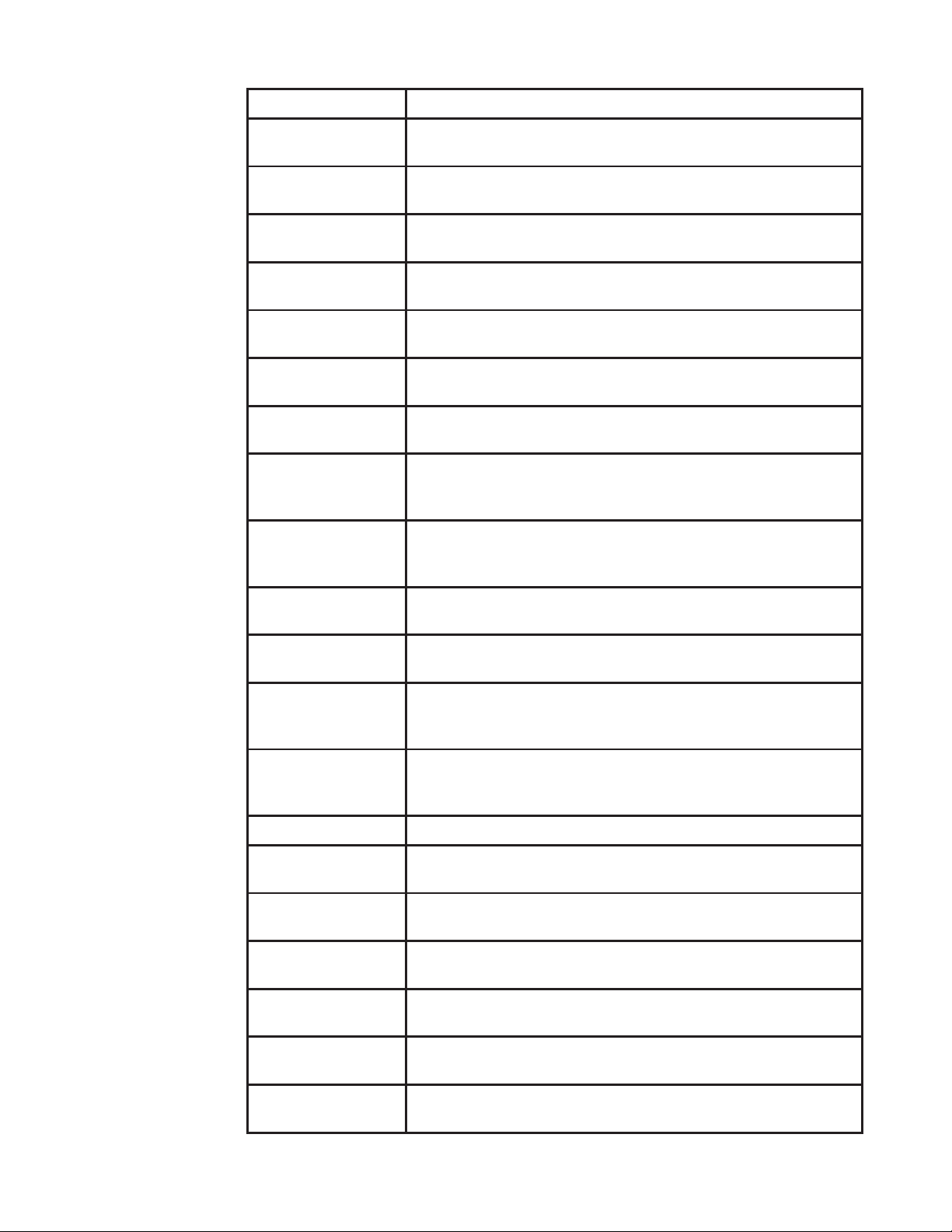
Land eller region Telefonnr.
Mexico
Holland
New Zealand
Nicaragua
Norge
Panama
Peru
Filippinerne
Polen
001-866-434-2080
(spansk)
020-513-3939
(hollandsk)
0508-770-506
(engelsk)
001-800-220-2282
(spansk)
8152-1550
(norsk)
Lenovos kundesupportcenter: 001-866-434 (gratisnummer)
(spansk)
0-800-50-866 OPCION 2
(spansk)
1-800-8908-6454 (GLOBE-abonnenter)
1-800-1441-0719 (PLDT-abonnenter)
(tagalog, engelsk)
Laptops og tabletter under logoet Think� 48-22-273-9777
ThinkStation og ThinkServer: 48-22-878-6999
(polsk, engelsk)
Portugal
Rumænien
808-225-115 (standardtakst opkræves)
(portugisisk)
4-021-224-4015
(rumænsk)
+7-499-705-6204
Rusland
+7-495-240-8558 (standardtakst opkræves)
(russisk)
1-800-415-5529
Singapore
6818-5315 (standardtakst opkræves)
(engelsk, mandarin, malajisk)
Slovakiet ThinkStation og ThinkServer: 421-2-4954-5555
Slovenien
Spanien
Sri Lanka
Sverige
Schweiz
386-1-2005-60
(slovensk)
34-917-147-833
(spansk)
9477-7357-123 (Sumathi Informationssystemer)
(engelsk)
Garantiservice og support: 077-117-1040
(svensk)
Garantiservice og support: 0800-55-54-54
(tysk, fransk, italiensk)
Taiwan
0800-000-702
(mandarin)
Bilag A A-4

Land eller region Telefonnr.
001-800-4415-734
Thailand
(+662) 787-3067 (standardtakst opkræves)
(thai, engelsk)
Tyrkiet
Storbritannien
USA
Uruguay
Venezuela
Vietnam
444-04-26
(tyrkisk)
Standard garantisupport: 03705-500-900 (lokal varighedsbestemt takst)
Standard garantisupport: 08705-500-900
(engelsk)
1-800-426-7378
(engelsk)
000-411-005-6649
(spansk)
0-800-100-2011
(spansk)
120-11072 (gratisnummer)
84-8-4458-1042 (standardtakst opkræves)
(vietnamesisk, engelsk)
Bilag A A-5

Bilag B. Meddelelser
Lenovo sælger muligvis ikke produkter, tjenester eller funktioner beskrevet i dokumentet i alle
lande� Kontakt din lokale Lenovo-repræsentant for oplysninger om produkter og tjenester, der er
tilgængelige i dit område� Det er ikke hensigten med referencer til et Lenovo-produkt, program eller
tjeneste at angive eller antyde, at kun Lenovo-produktet, programmet eller tjenesten kan bruges�
Alle produkter, programmer eller tjenester med tilsvarende funktioner, som ikke krænker Lenovos
intellektuelle ejendomsrettigheder, kan bruges i stedet�
Det er imidlertid brugerens ansvar at evaluere og bekræfte driften af eventuelle andre produkter,
programmer eller tjenester�
Lenovo kan eje patenter eller have indgivet ansøgning om patent for emner, der er beskrevet i
dokumentet� Besiddelse af dokumentet giver dig ingen licens til disse patenter� Du kan sende
skriftlige forespørgsler om licenser til:
Lenovo (United States), Inc.
1009 Think Place – Building One
Morrisville, NC 27560
USA.
Att.: Licenschef for Lenovo
LENOVO LEVERER PUBLIKATIONEN “SOM DEN ER OG FORELIGGER” UDEN
NOGEN GARANTI, HVERKEN UDTRYKKELIG ELLER UNDERFORSTÅET, MEN
IKKE BEGRÆNSET TIL, UNDERFORSTÅEDE GARANTIER FOR IKKE-KRÆNKELSE,
SALGBARHED ELLER EGNETHED TIL ET BESTEMT FORMÅL� Visse lande tillader ikke
ansvarsfraskrivelse vedrørende udtrykkelige eller underforståede garantier i visse transaktioner,
hvorfor erklæringen muligvis ikke gælder for dig�
Oplysningerne kan være behæftet med tekniske unøjagtigheder eller trykfejl� Oplysningerne i
dokumentet ændres regelmæssigt� Ændringerne indarbejdes i nye udgaver af publikationen� Lenovo
kan forbedre og/eller ændre produkterne og programmerne, der er beskrevet i publikationen, uden
forudgående varsel�
Produkterne beskrevet i dokumentet er ikke egnede til anvendelse under transplantationer eller
andre livsunderstøttende aktiviteter� Det kan forårsage personskade eller død, hvis udstyr ikke
fungerer korrekt i sådanne anvendelser� Oplysningerne i dokumentet påvirker ikke og ændrer ikke
Lenovos produktspecifikationer eller garantier� Intet i dokumentet skal forstås som en udtrykkelig
eller underforstået licens eller skadesløsholdelse under Lenovos eller tredjeparts intellektuelle
ejendomsrettigheder� Alle oplysninger i dokumentet blev indhentet i bestemte miljøer og præsenteres
som en illustration� Opnåede resultater i andre driftsmiljøer kan variere�
Lenovo kan bruge eller videregive oplysninger, som du afgiver, efter Lenovos eget skøn uden at
pådrage sig en forpligtelse over for dig�
Alle referencer til tredjeparts websteder i publikationen er medtaget for nemheds skyld og kan ikke
på nogen måde forstås som en anbefaling af webstederne� Materialet på disse websteder er ikke en
del af materialet for Lenovo-produktet, og du bruger disse websteder på egen risiko�
Ydelsesdataene i dokumentet er målt i et kontrolleret miljø� De opnåede resultater i andre driftsmiljøer
kan derfor være meget forskellige� Visse målinger er muligvis udført på systemer under udvikling,
og der er ingen garanti for, at målingerne svarer til målingerne på generelt tilgængelige systemer�
Visse målinger kan endvidere være skønnede ved ekstrapolering� De faktiske resultater kan variere�
Brugere af dokumentet skal bekræfte relevante data for deres specifikke miljø�
Bilag B B-1

Oplysninger om genindvinding
Lenovo opfordrer ejere af IT-udstyr til på en ansvarlig måde at aflevere deres udstyr til genindvinding,
når udstyret ikke længere bruges� Lenovo tilbyder en række programmer og tjenester, der hjælper
ejere af udstyr med at aflevere deres IT-produkter til genindvinding� Få flere oplysninger om
genindvinding af Lenovo-produkter på:
http://www�lenovo�com/lenovo/environment/recycling
Indlevering og genindvinding af kasseret Lenovo-computer eller skærm
Du skal, hvis du er medarbejder i en virksomhed og skal bortskaffe en Lenovo-computer eller skærm,
som tilhører virksomheden, bortskaffe udstyret i henhold til gældende lovgivning om fremme af
effektiv anvendelse af ressourcer� Computere og skærme er klassificeret som industriaffald og skal
bortskaffes via en virksomhed til bortskaffelse af industriaffald, der er godkendt af din kommune� I
overensstemmelse med lovgivningen om fremme af effektiv anvendelse af ressourcer giver Lenovo
Japan gennem sine tjenester til indsamling og genbrug af pc'er mulighed for indlevering, genbrug
og genindvinding af udtjente computere og skærme� Få flere oplysninger på Lenovos website
https://www�lenovo�com/jp/ja/services_warranty/recycle/pcrecycle/� Indsamling og genindvinding
af udtjente computere og skærme til hjemmebrug ved producenten i henhold til lovgivningen om
fremme af effektiv anvendelse af ressourcer blev påbegyndt den 1� oktober 2003� Tjenesten er gratis
for computere til hjemmebrug, der er solgt efter 1� oktober 2003� Få flere oplysninger på Lenovos
website https://www�lenovo�com/jp/ja/services_warranty/recycle/pcrecycle/�
Bortskaffelse af Lenovo-computerkomponenter
Visse Lenovo-computerprodukter, der er solgt i Japan, kan indeholde komponenter med tungmetaller
eller andre miljøskadelige stoffer� Brug de ovenfor beskrevne fremgangsmåder til korrekt
bortskaffelse af kasserede komponenter, som fx printkort eller diskdrev, med henblik på indsamling
og genindvinding af en kasseret computer eller skærm�
Varemærker
Følgende udtryk er varemærker tilhørende Lenovo i USA, andre lande eller begge steder:
Lenovo
Lenovos logo
ThinkCenter
ThinkPad
ThinkVision
Microsoft, Windows og Windows NT er varemærker tilhørende virksomheder i Microsoft-gruppen�
Andre virksomheder, produkter eller servicenavne kan være varemærker eller servicemærker
tilhørende andre�
Ledninger og strømadaptere
Brug kun ledninger og strømadaptere, der er leveret af producenten af produktet�
Brug ikke ledningen til vekselstrøm til andre enheder�
Bilag B B-2
